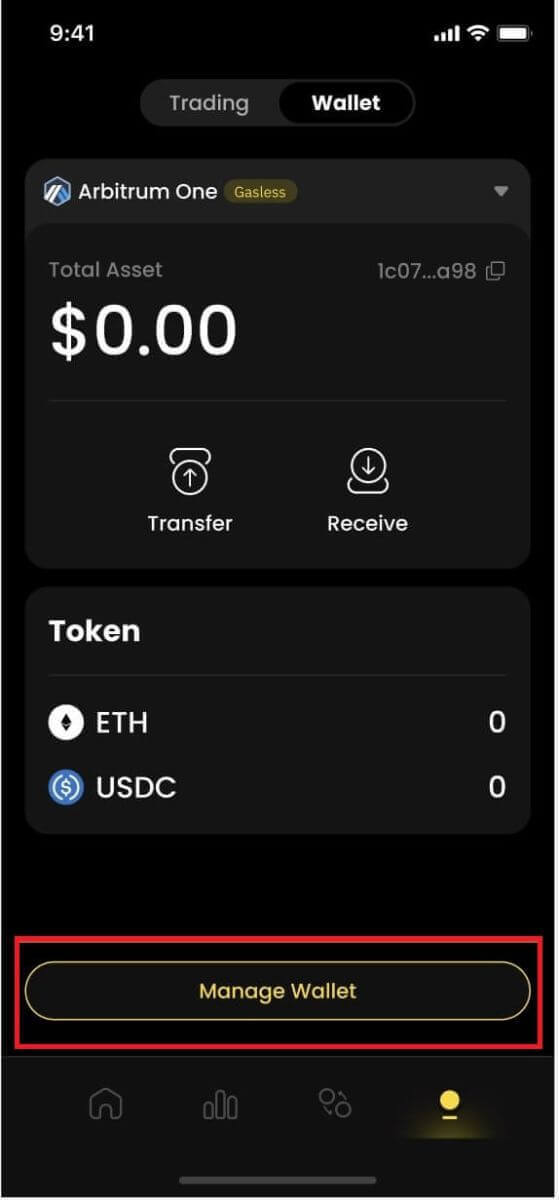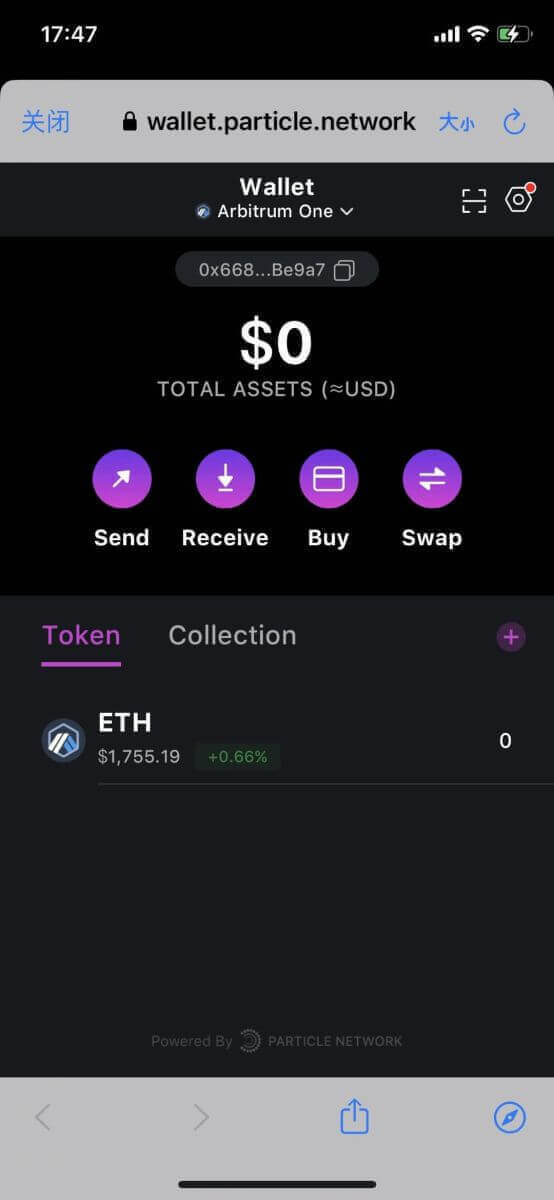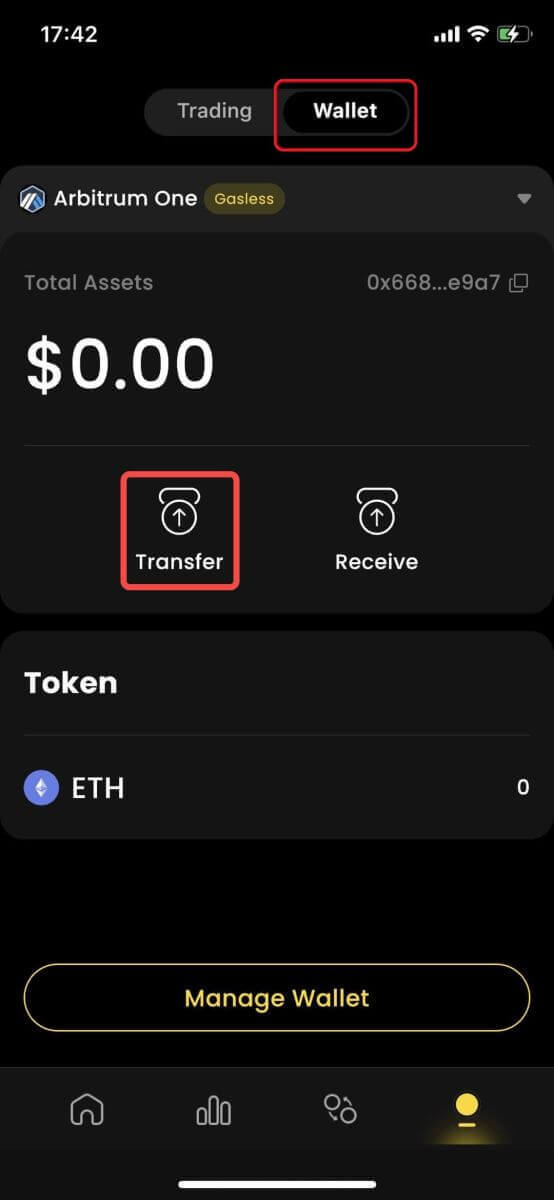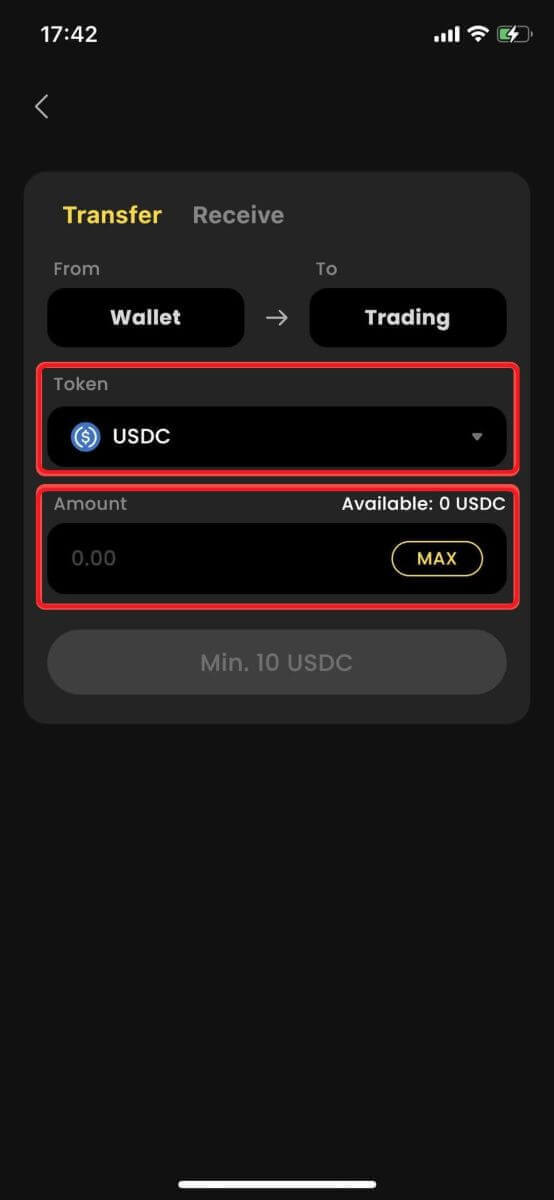Hoe om jou beursie en deposito in ApeX te koppel
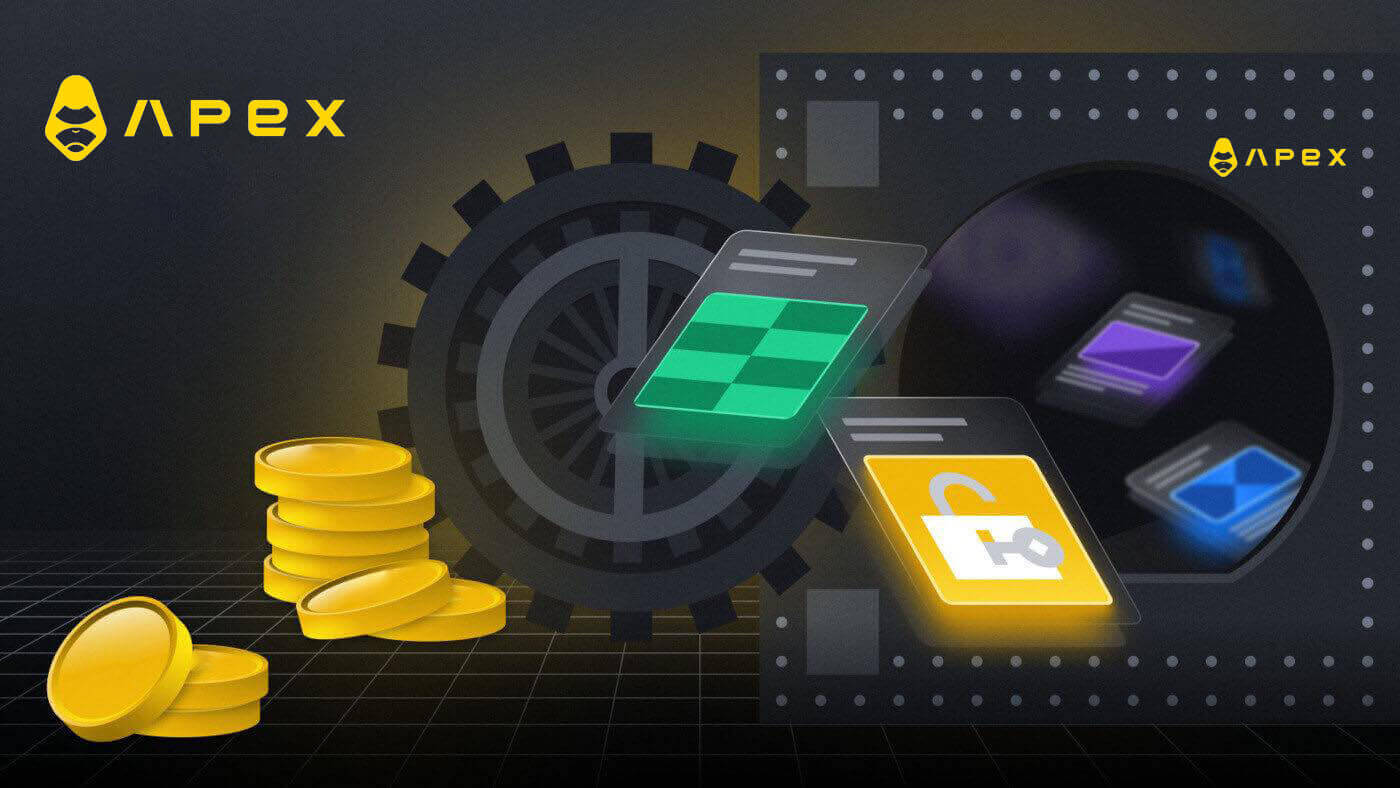
Hoe om jou beursie in ApeX te koppel
Hoe om Wallet aan ApeX te koppel via MetaMask
1. Eerstens moet jy na die [ApeX] webwerf gaan , klik dan op [Trade] in die regter boonste hoek van die bladsy. 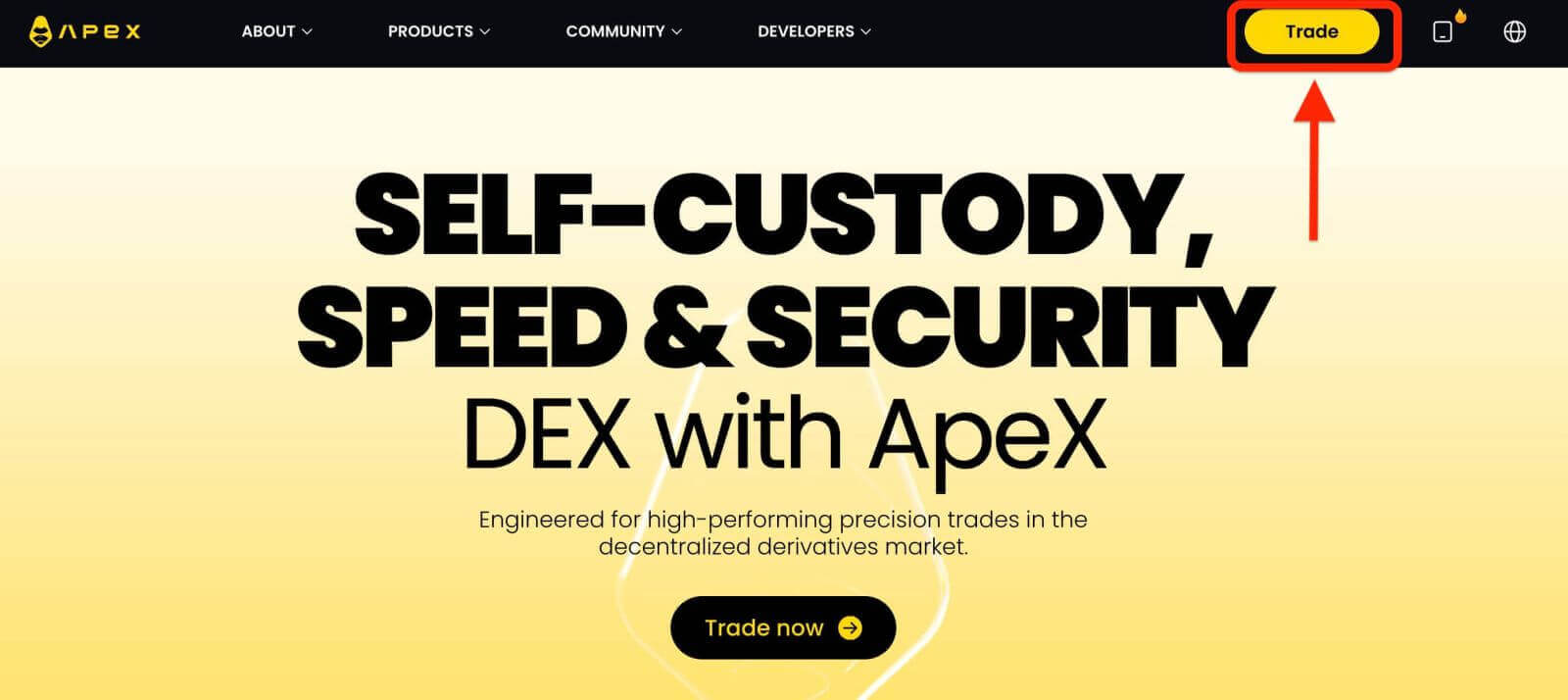
2. Die webwerf laat jou in die Hooftuisblad, gaan dan voort om op die [Connect Wallet] in die regter boonste hoek te klik. 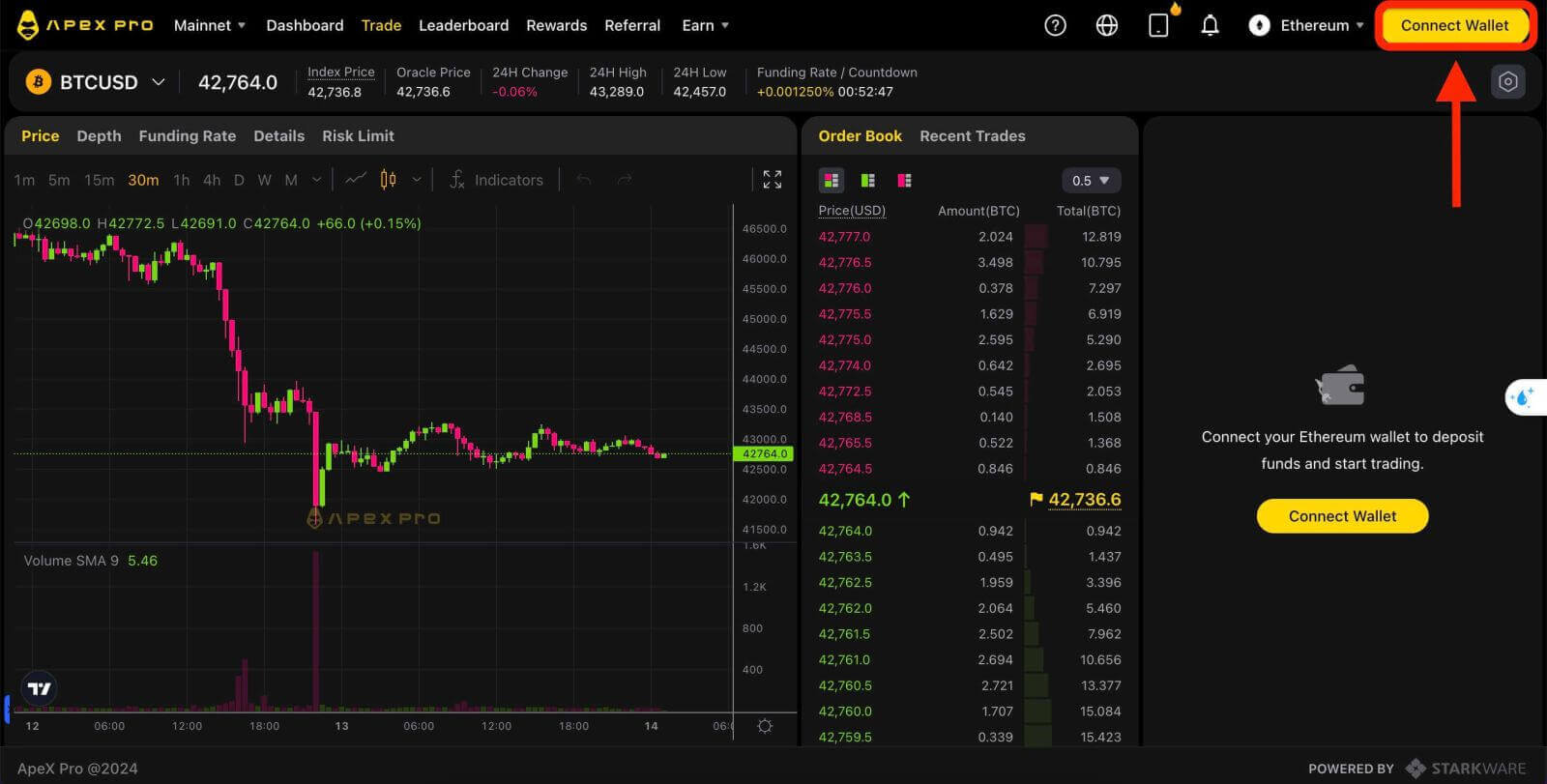
3. 'n Opspringvenster kom op, jy moet kies en klik op [Metamask] om Metamask-beursie te kies. 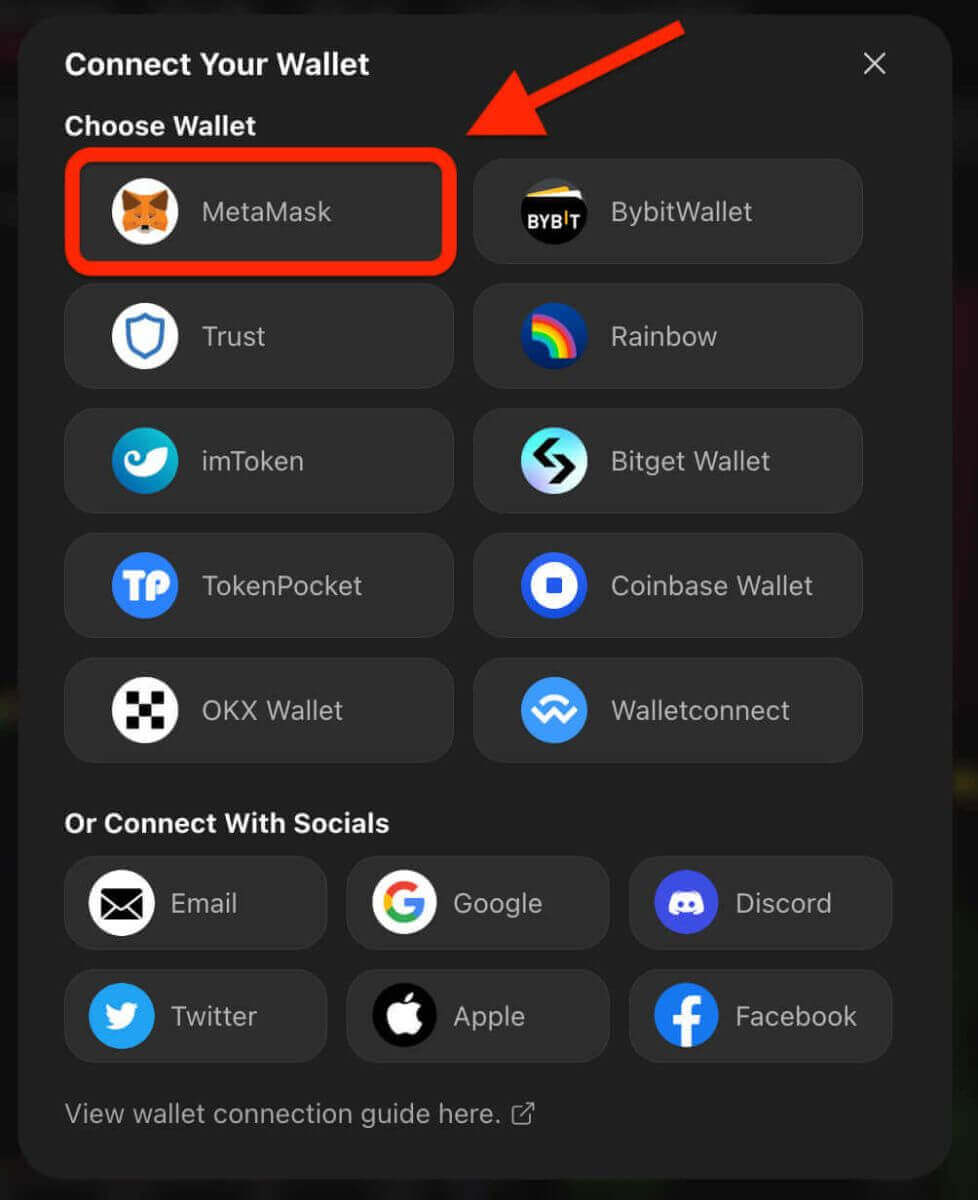
4. 'n Metamask-vragvenster sal verskyn. Keur asseblief die volgende twee transaksies goed, insluitend: Verifiëring van jou rekening(e) en bevestiging van die verbinding.
5. Kies jou rekening(e) om op hierdie webwerf te gebruik. Tik op die leë vierkantige sel aan die linkerkant van die rekening wat jy met ApeX wil koppel. Klik laastens op [Volgende] om voort te gaan na die tweede stap. 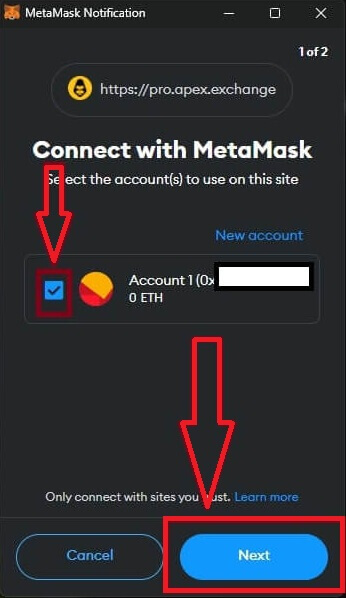
6. Die volgende stap is om jou verbinding te bevestig, jy moet op [Connect] klik om jou keuse van rekening(e) en die verbinding met ApeX te bevestig, as jy nie seker is oor jou keuse van rekening(e) of koppel aan ApeX jy kan op [Kanselleer] klik om hierdie proses te kanselleer. 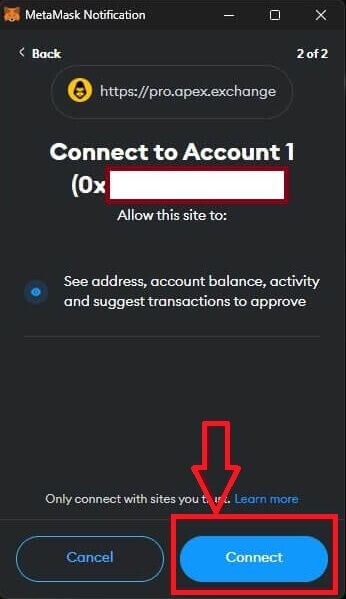
7. Na die eerste stap, as dit 'n sukses is, sal jy by die tuisblad van ApeX uitkom. 'n Opspringversoek sal verskyn, jy moet op [Stuur versoeke] klik om voort te gaan na die volgende stap. 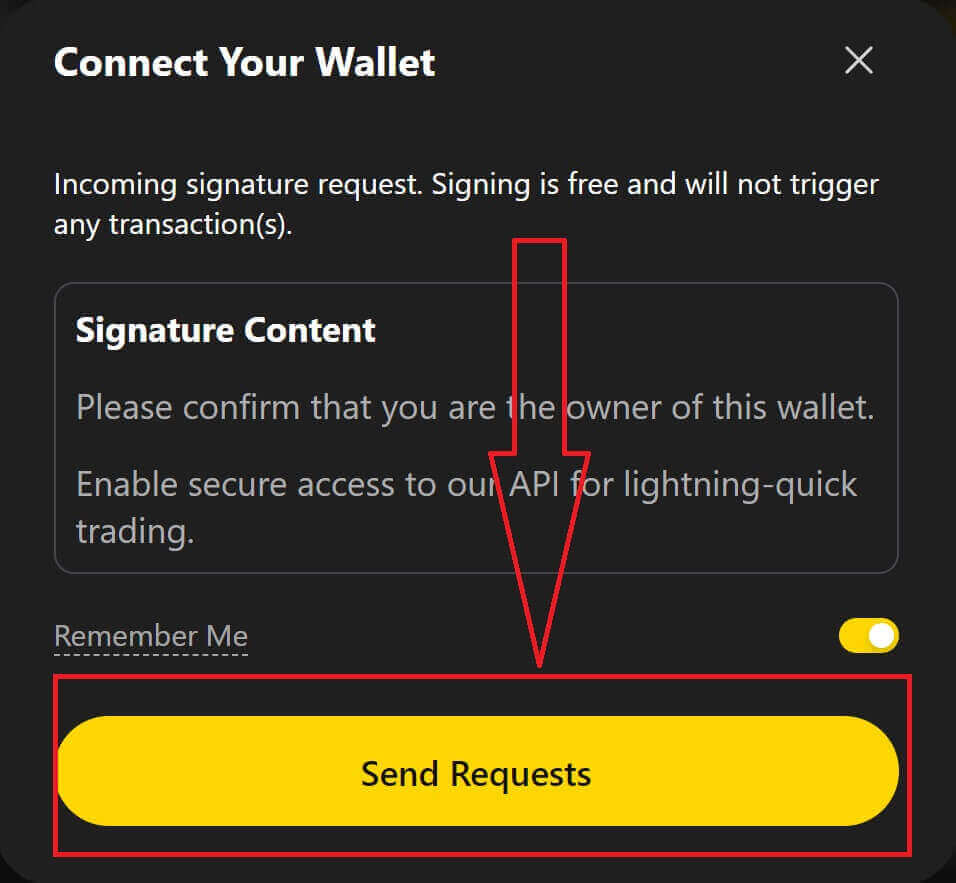
8. 'n Pop-up venster sal opkom om jou te vra vir jou handtekening om te bevestig dat jy die eienaar van hierdie beursie is, klik op [Teken] om die verbindingsproses te voltooi. 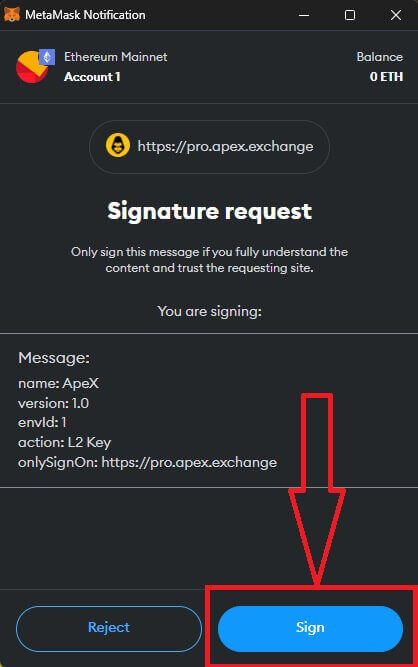
11. As dit 'n sukses is, sal jy 'n ikoon en jou beursienommer op jou lessenaar in die regter boonste hoek van die ApeX-web sien, en kan jy op ApeX begin handel dryf. 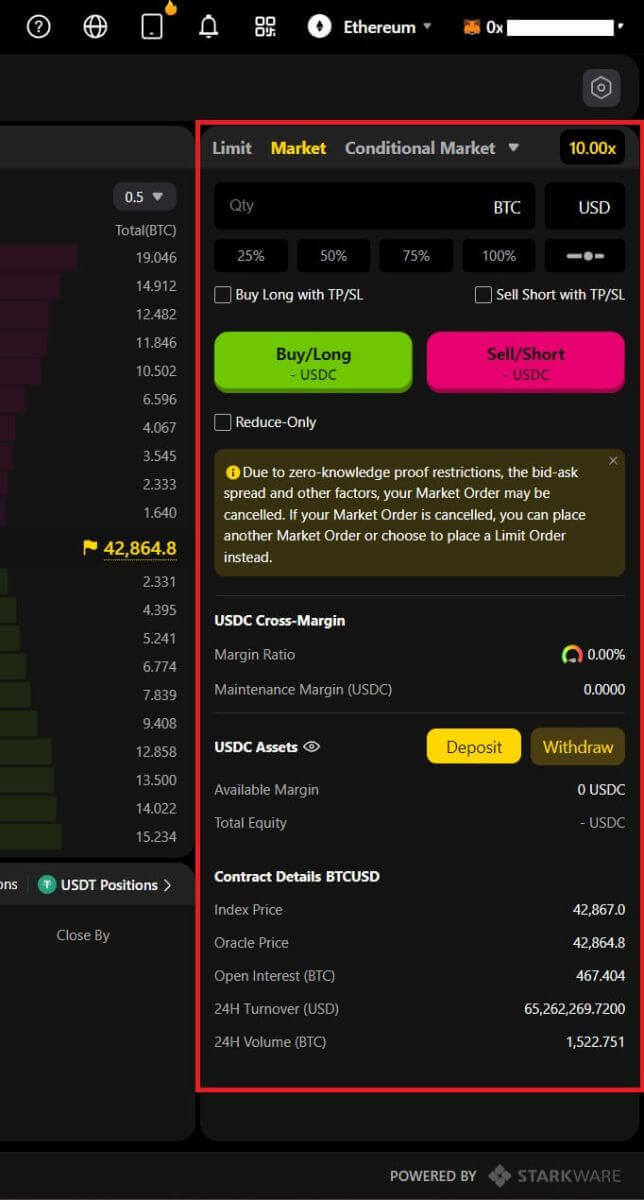
Hoe om Wallet via Trust aan ApeX te koppel
1. Eerstens moet jy na die [ApeX] webwerf gaan , klik dan op die [Trade] in die regter boonste hoek van die bladsy. 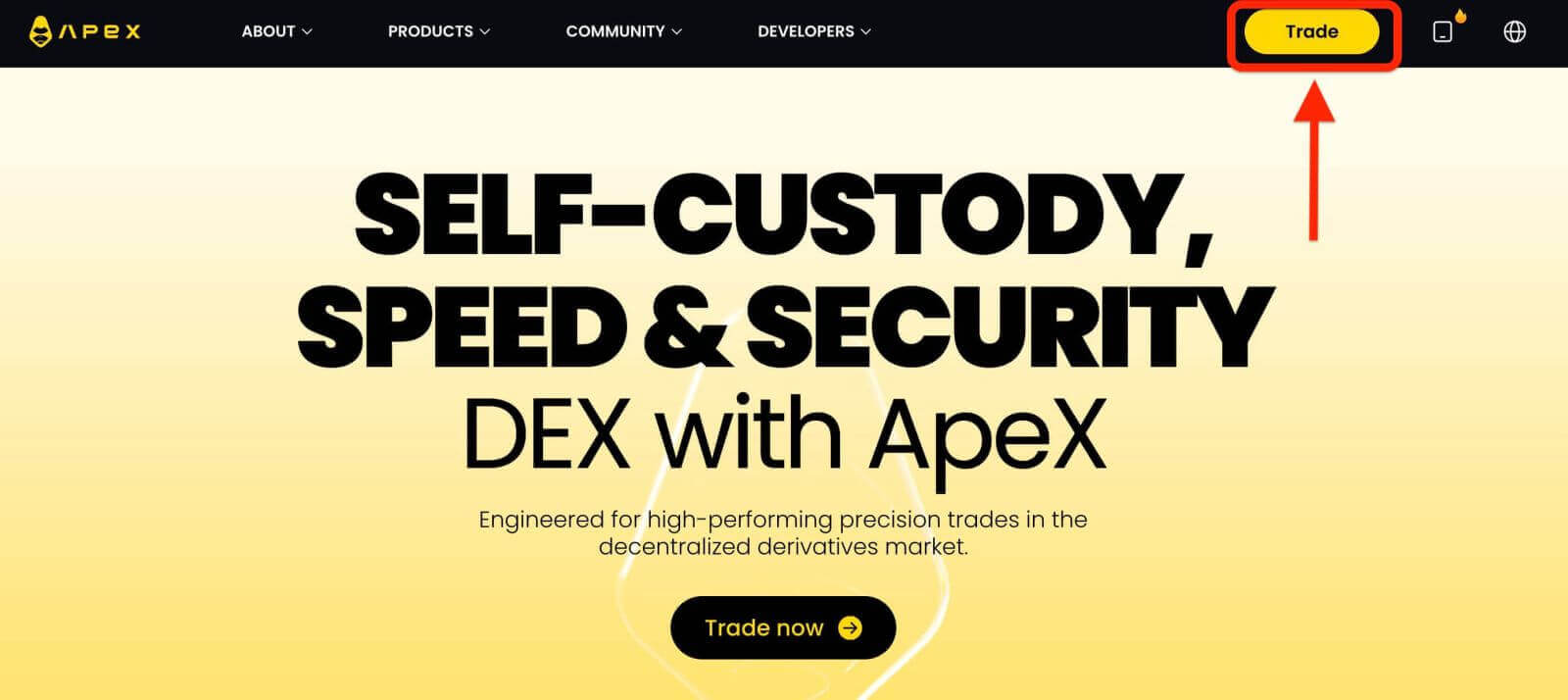
2. Die webwerf laat jou in die Hooftuisblad, gaan dan voort om op die [Connect Wallet] in die regter boonste hoek te klik. 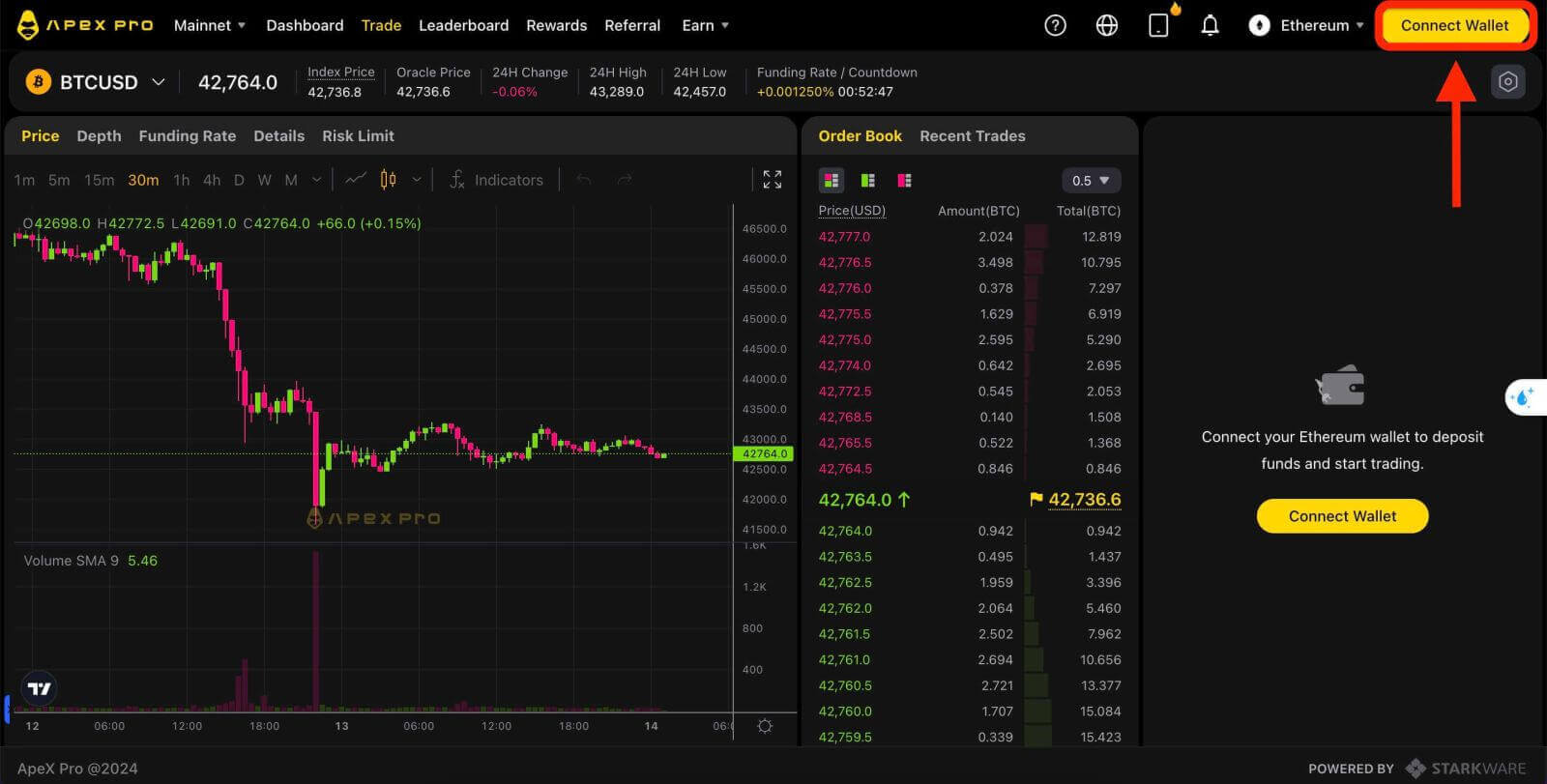
3. 'n Pop-up venster kom op, jy moet kies en klik op [Trust] om Trust wallet te kies. 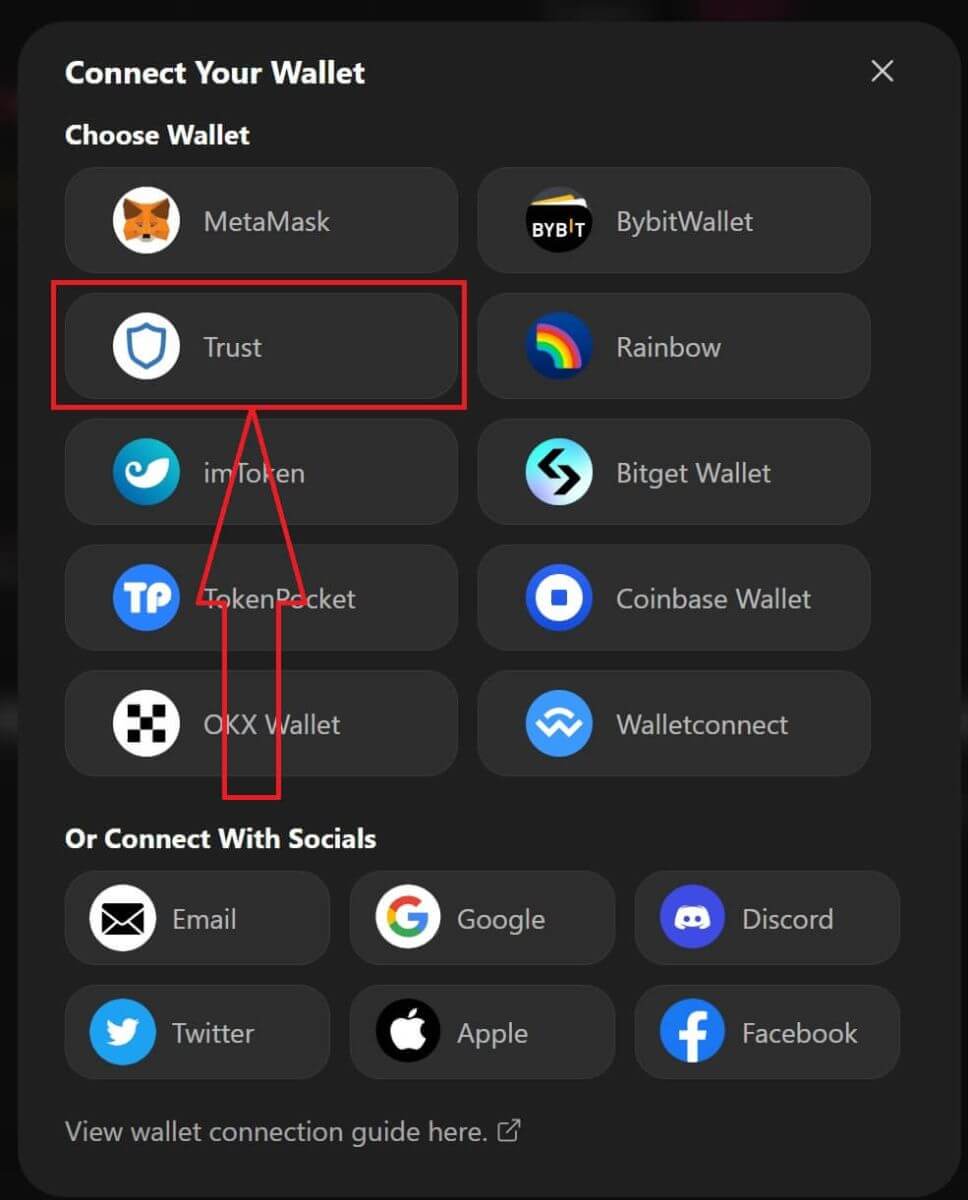
4. 'n QR-kode om met jou beursie op jou selfoon te Skandeer, sal verskyn. Skandeer dit asseblief deur Trust-toepassing op jou foon. 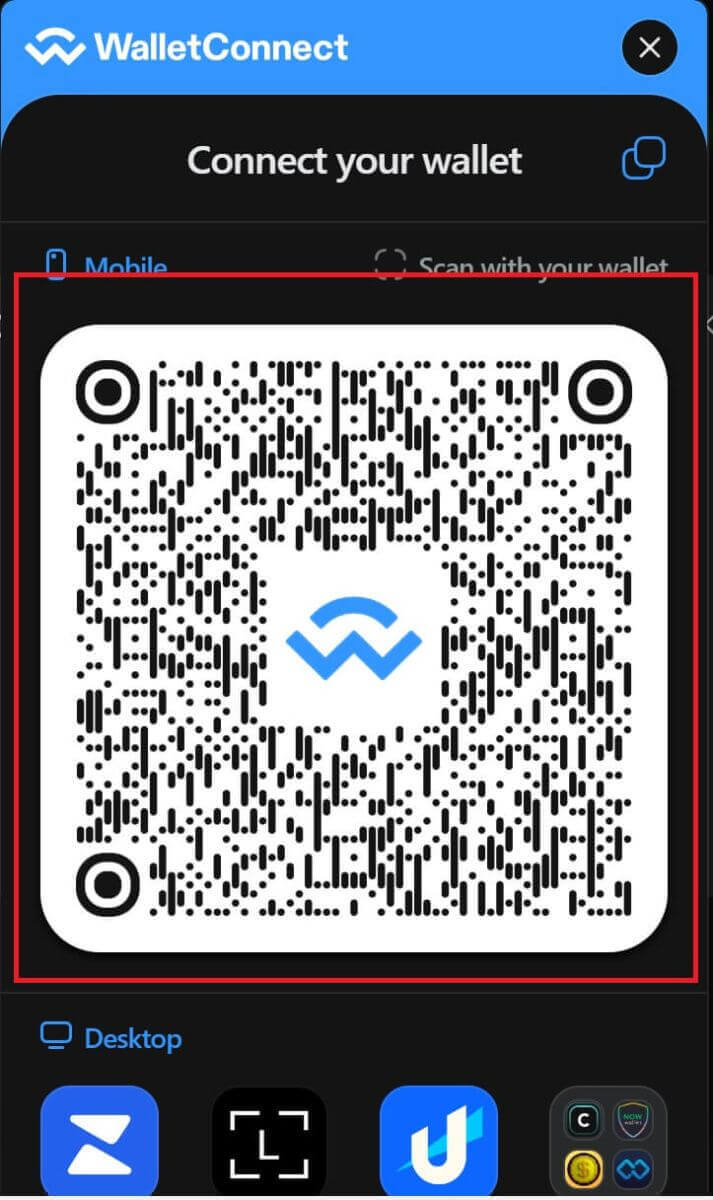
5. Maak jou foon oop en maak die Trust-toepassing oop. Nadat jy by die hoofskerm gekom het, klik op die instelling-ikoon in die boonste linkerhoek. Dit sal jou na die instellingskieslys lei. Klik op [WalletConnect].
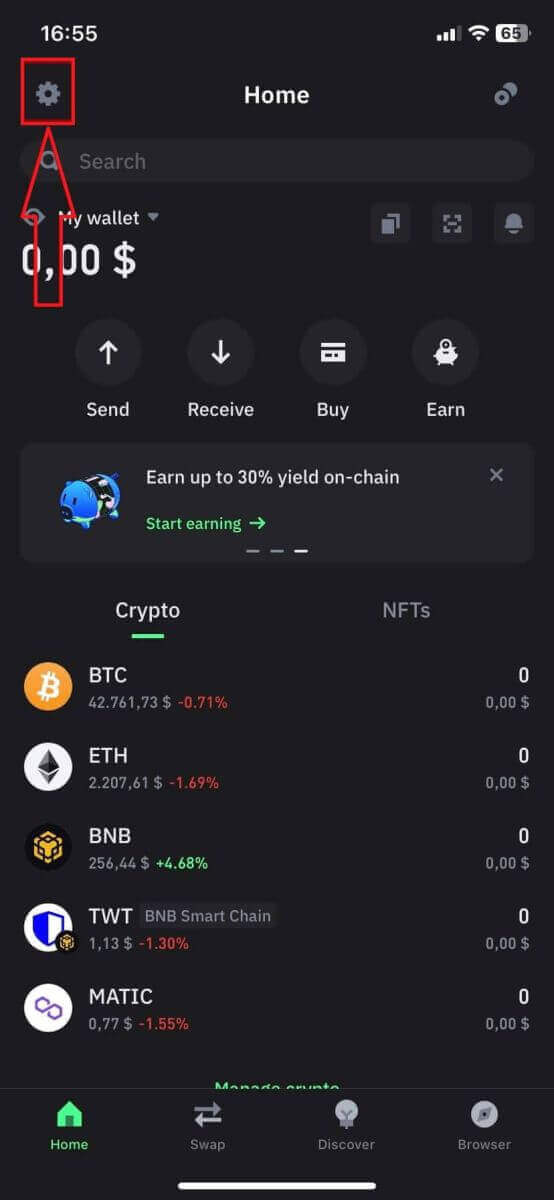
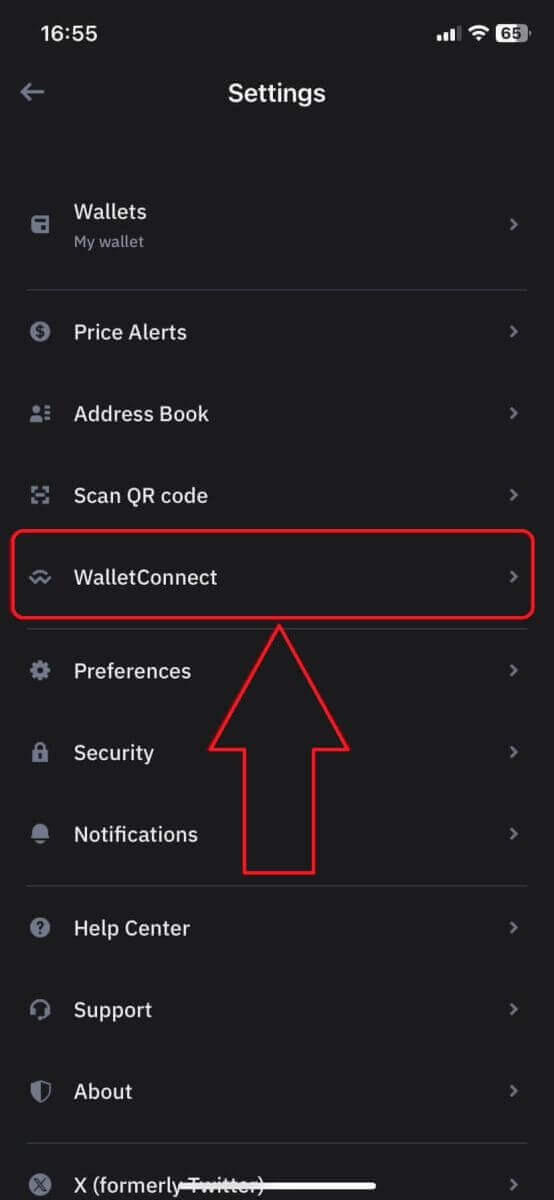
6. Kies [Voeg nuwe verbinding by] om die verbinding met ApeX by te voeg, dit sal na 'n skanderingskerm lei. 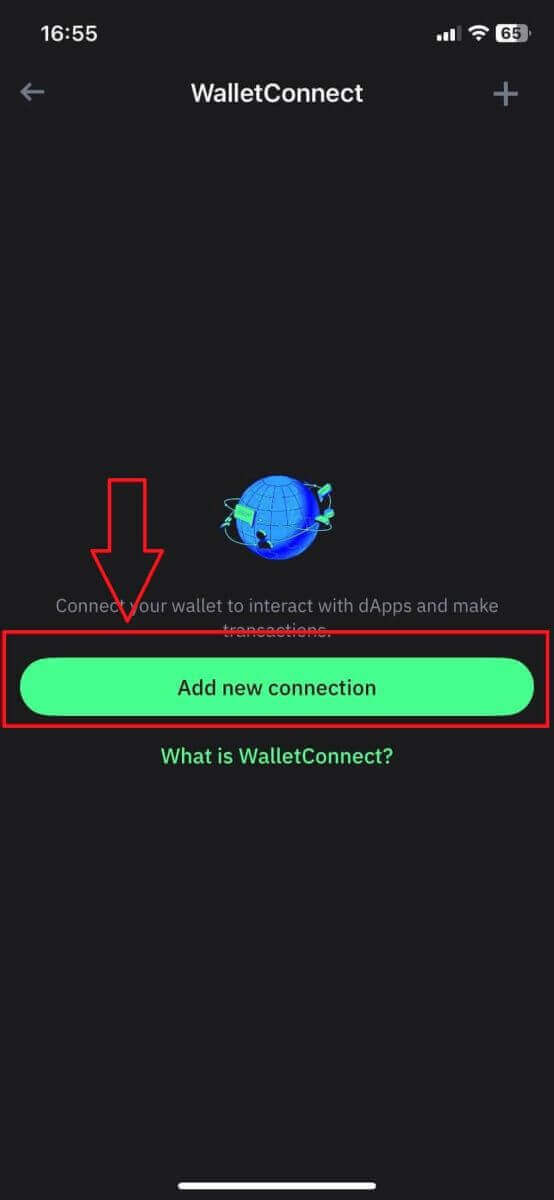
7. Nou moet jy jou foon se kamera na die QR-kode op jou lessenaarskerm wys om met Trust te koppel. 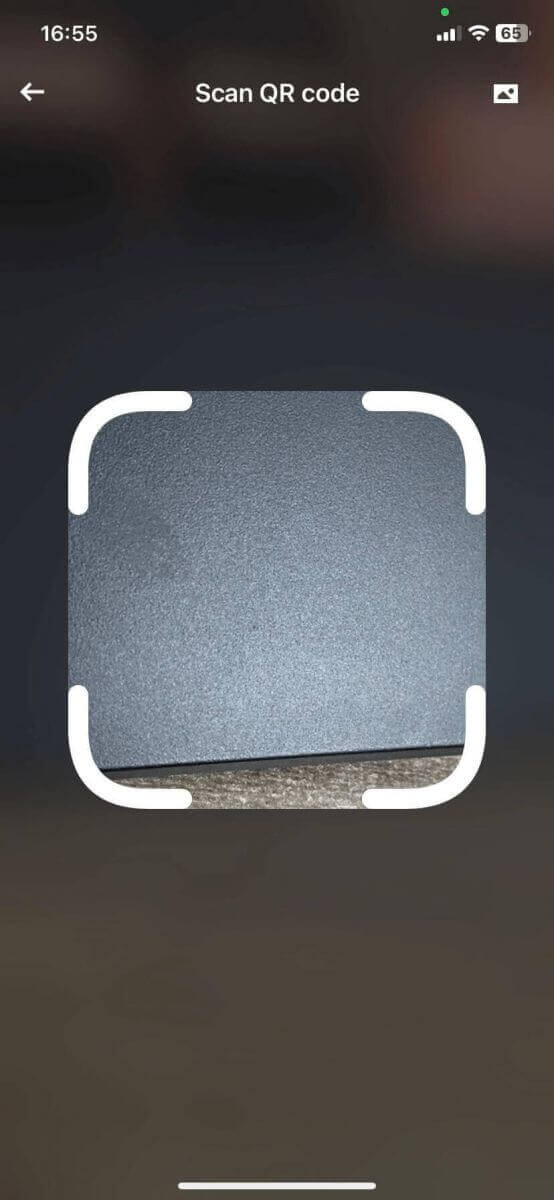
8. Nadat jy die QR-kode geskandeer het, sal 'n venster jou vra of jy met ApeX moet koppel. 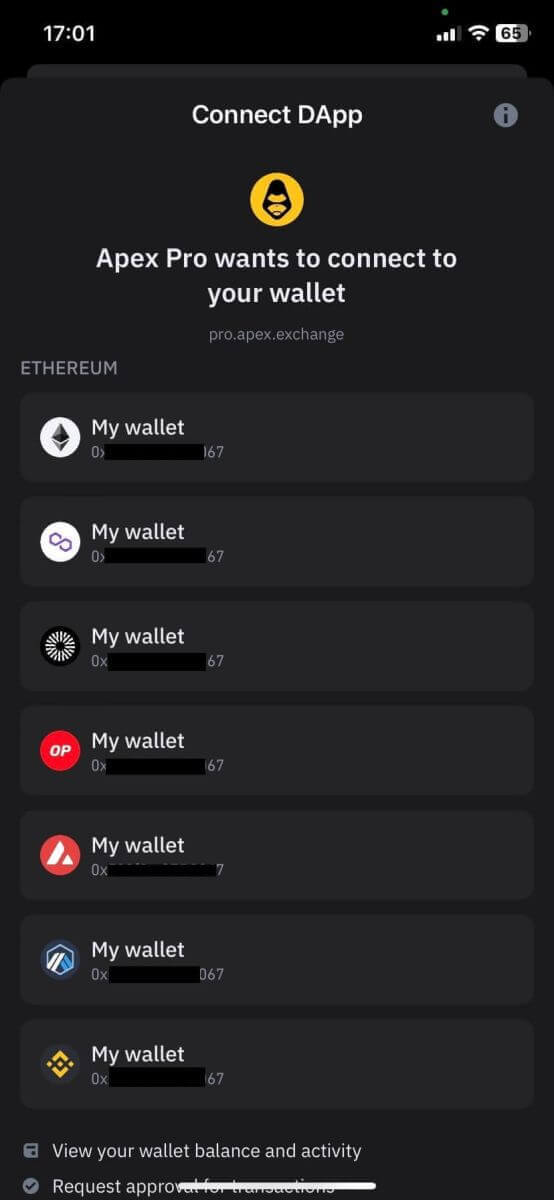
9. Klik op [Connect] om die verbindingsproses te begin. 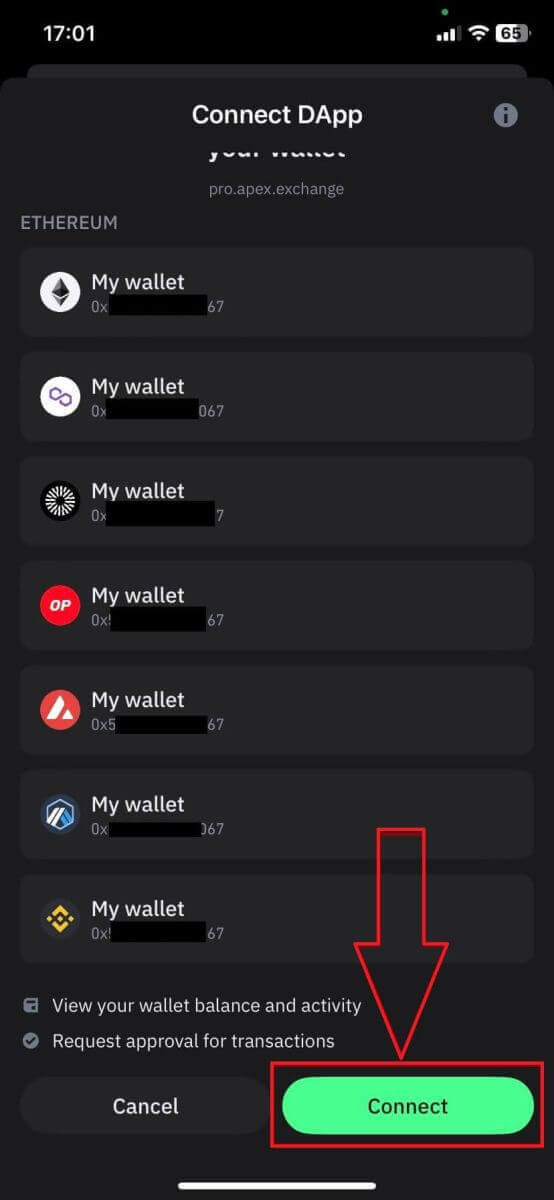
10. As dit slaag, sal dit 'n boodskap soos bogenoemde opduik, en dan voortgaan met jou verbindingsproses op jou lessenaar. 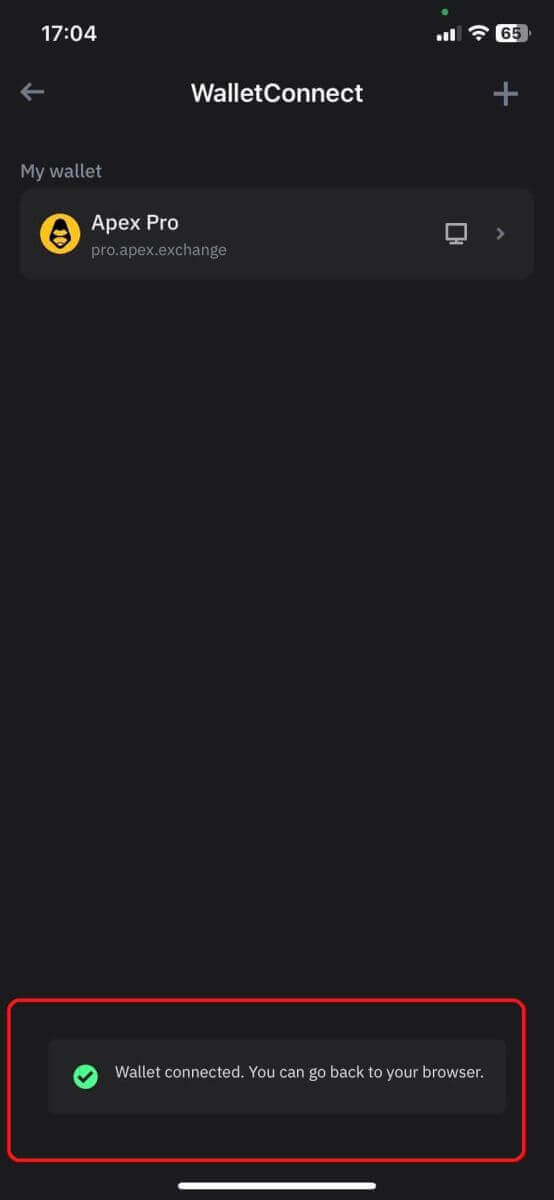
11. 'n Pop-up venster sal verskyn om jou te vra vir 'n Handtekening versoek op jou selfoon, hierdie stap vereis dat jy bevestig jy is die eienaar van daardie Trust beursie. Klik op [Stuur versoek] om die verbindingsproses op jou foon voort te sit. 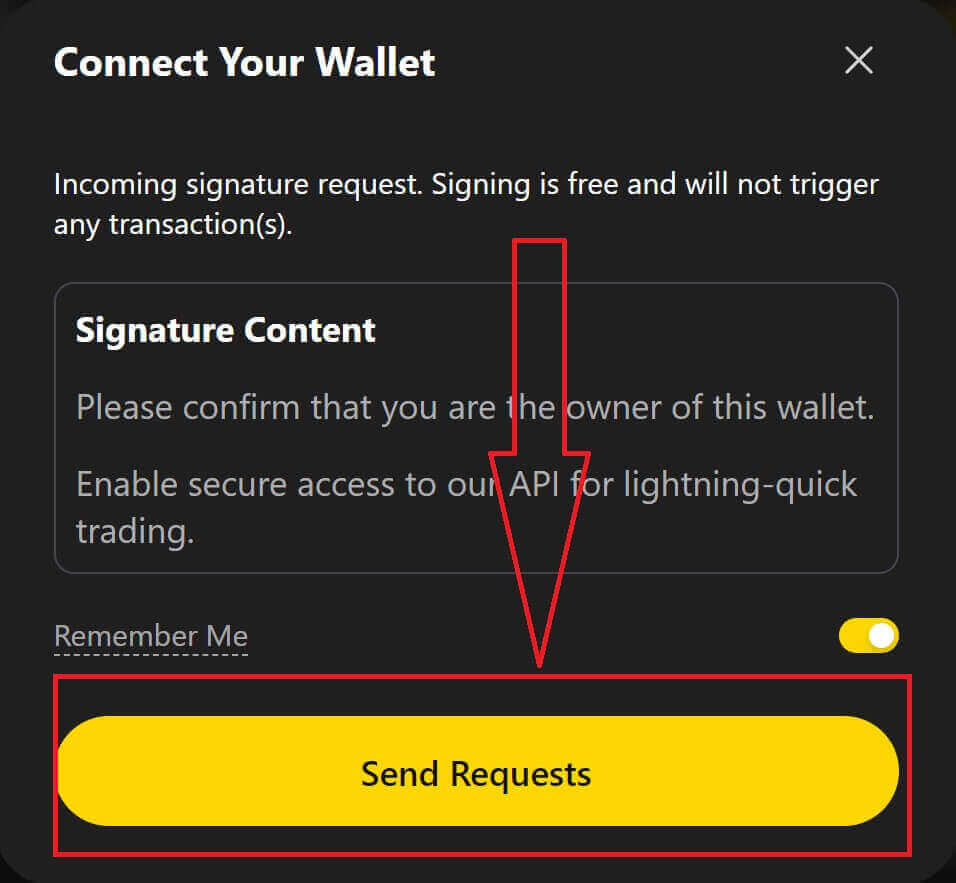
12. 'n Opspringvenster sal op jou foon verskyn, klik op [Bevestig] om die verbindingsproses te voltooi. 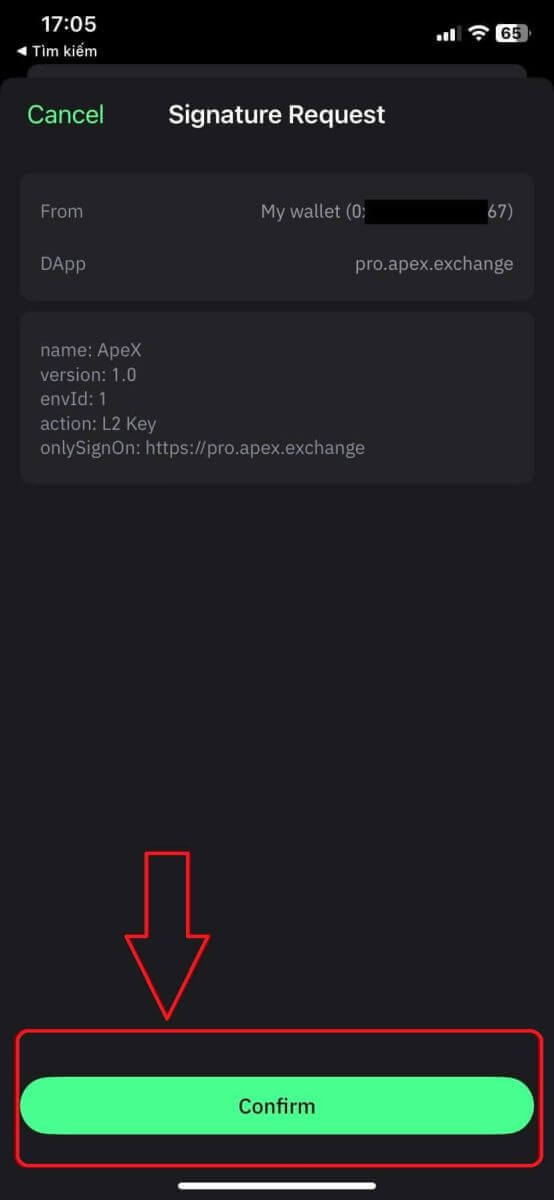
13. As dit 'n sukses is, sal jy 'n ikoon en jou beursienommer op jou lessenaar in die regter boonste hoek van die ApeX-web sien. 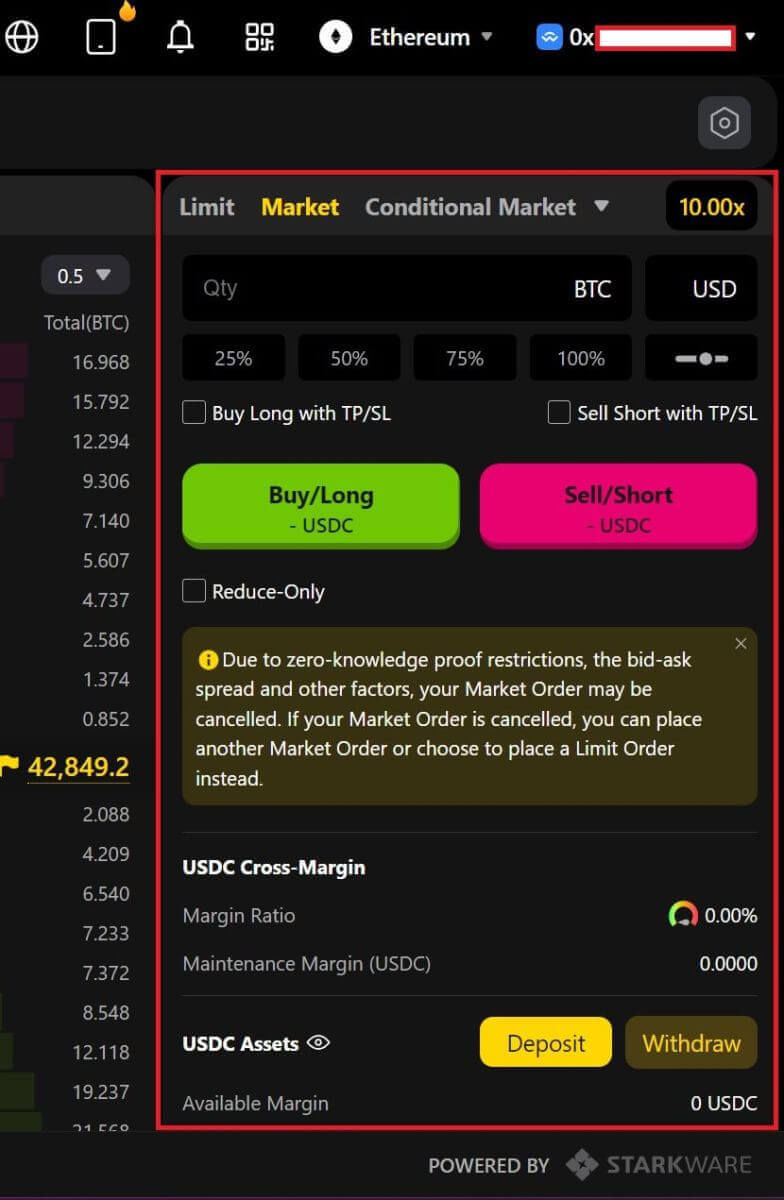
Hoe om Wallet aan ApeX te koppel via BybitWallet
1. Eerstens moet jy na die [ApeX] webwerf gaan , klik dan op die [Trade] in die regter boonste hoek van die bladsy. 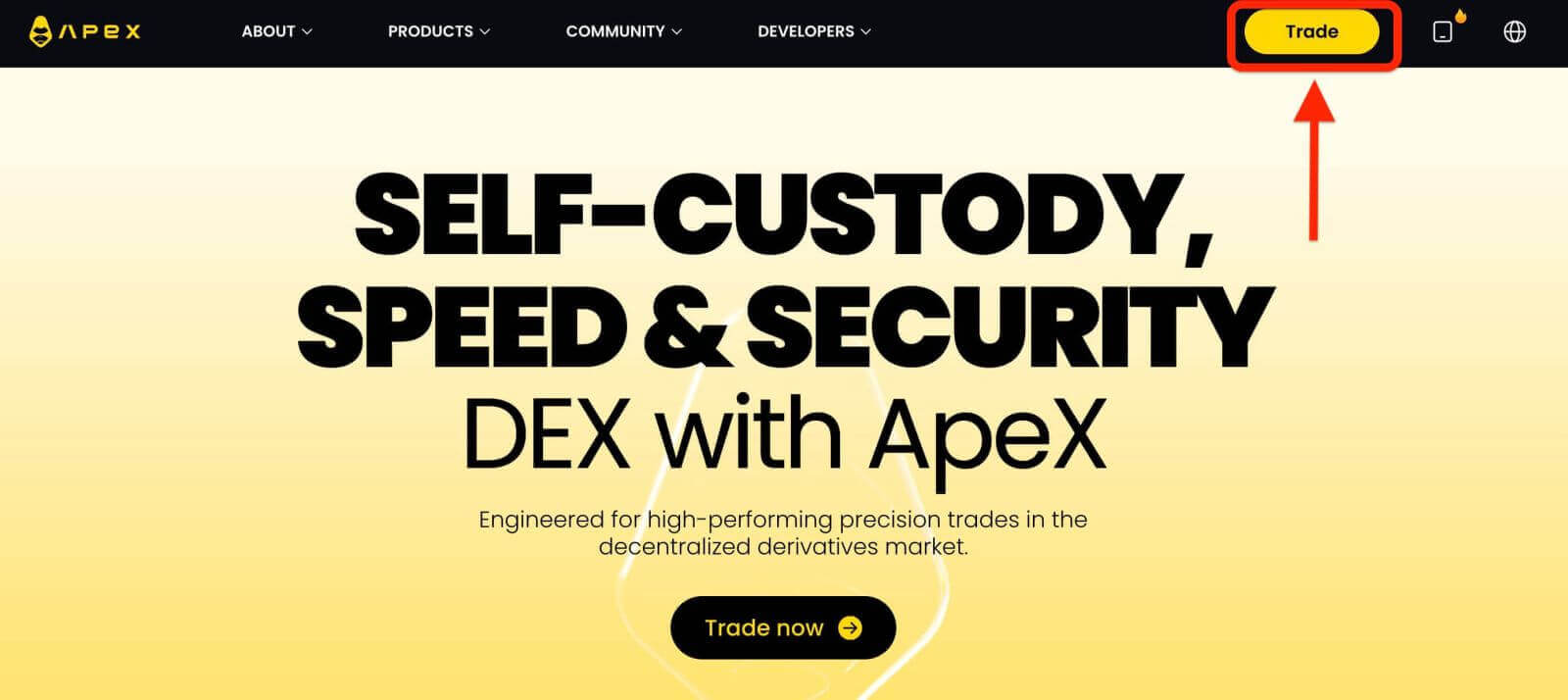
2. Die webwerf laat jou in die Hooftuisblad, gaan dan voort om op die [Connect Wallet] in die regter boonste hoek te klik. 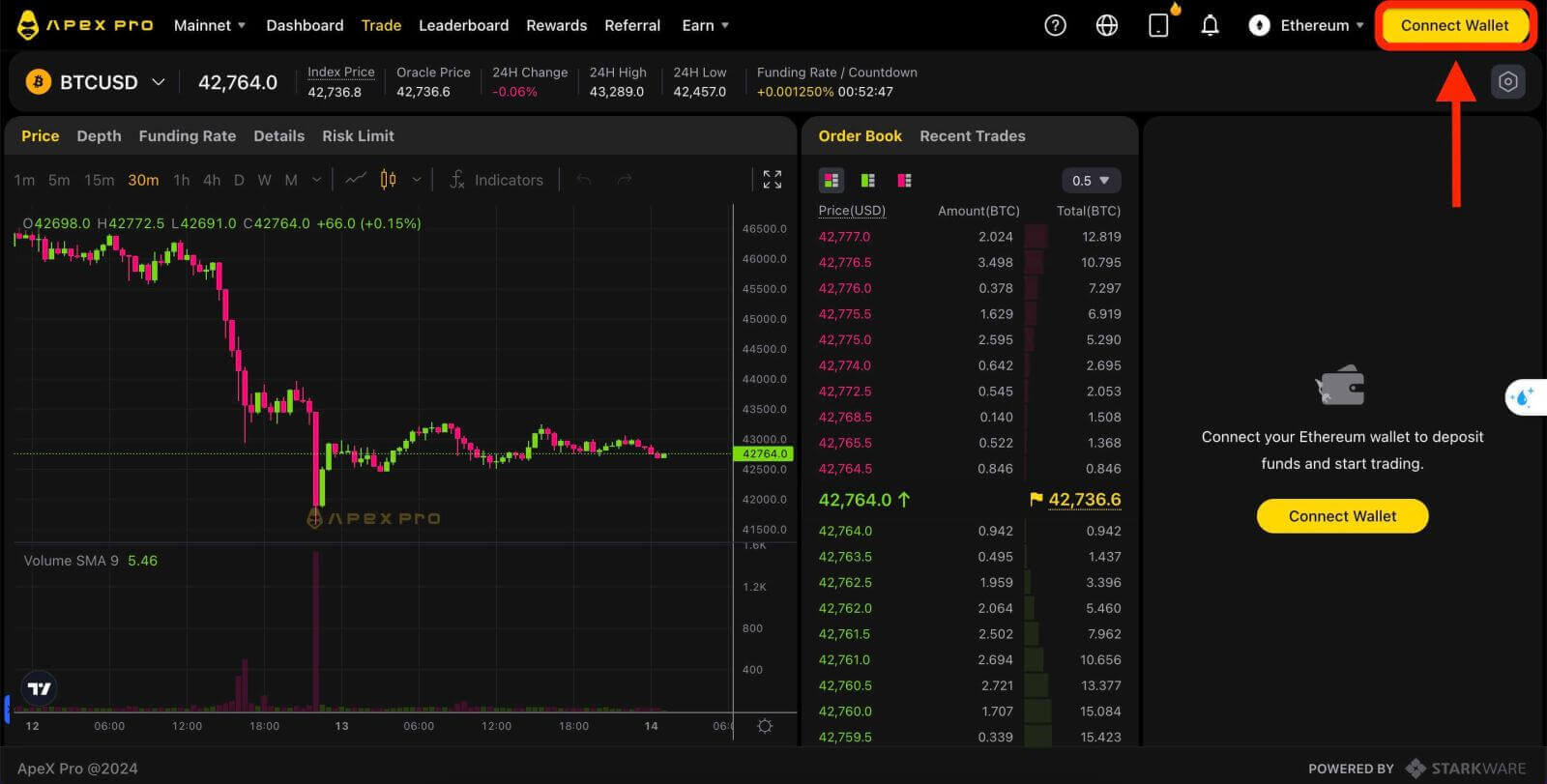
3. 'n Opspringvenster kom op, jy moet op [BybitWallet] klik om BybitWallet te kies. 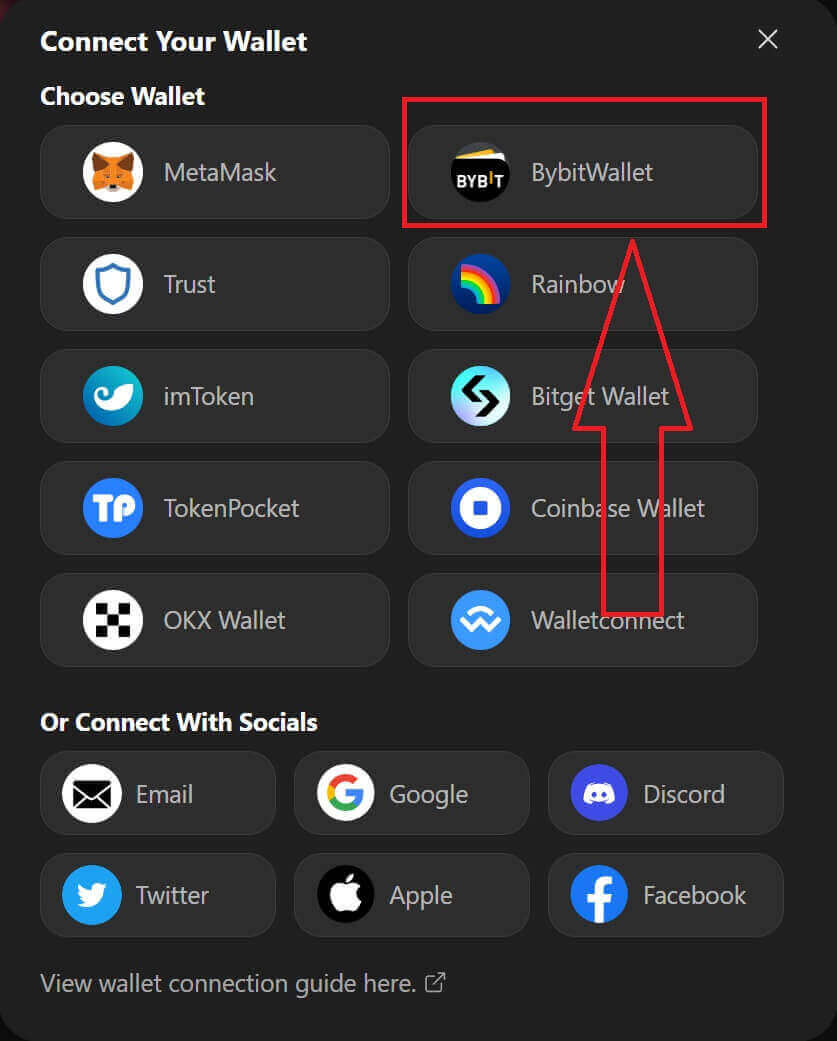
4. Voor dit, maak seker dat jy die BybitWallet-uitbreiding op jou Chrome of enige Internet Explorer bygevoeg het. 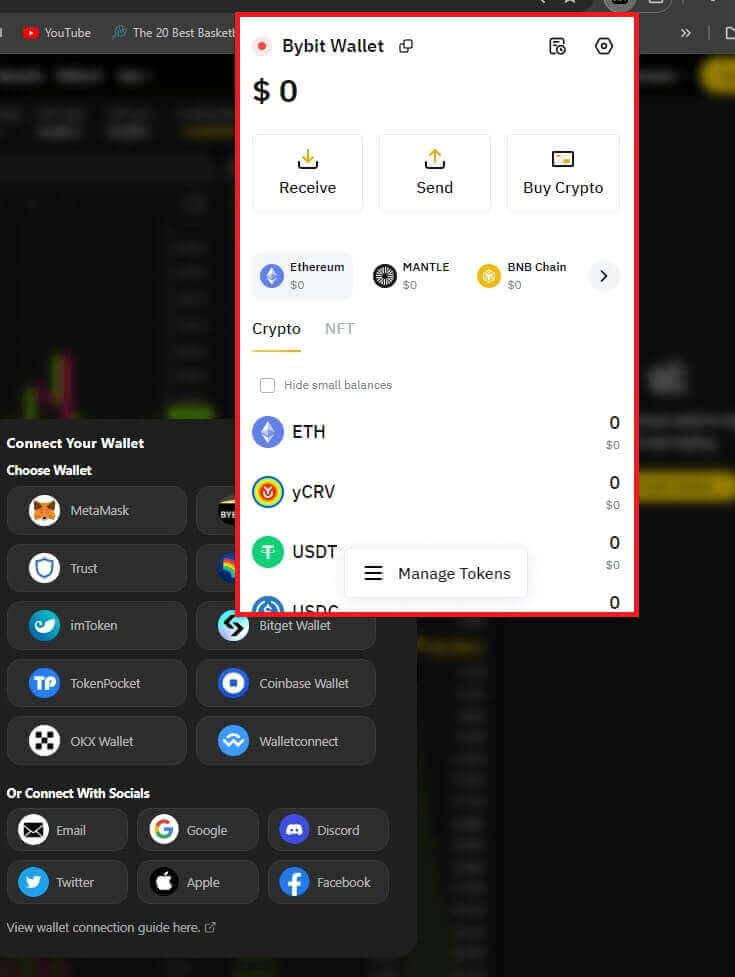
5. Klik op [Link] om die verbindingsproses te begin. 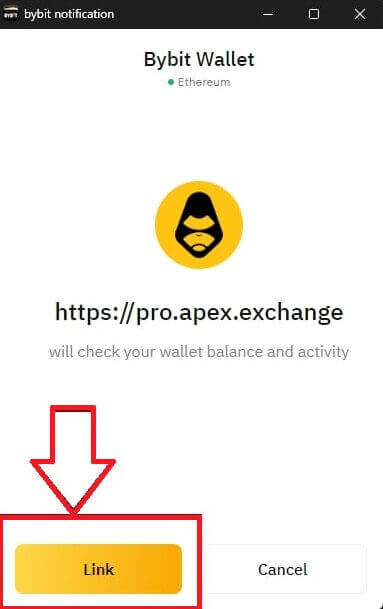
6. Nadat u gekoppel is, sal 'n opspringversoek verskyn, u moet op [Stuur versoeke] klik om met die volgende stap voort te gaan. 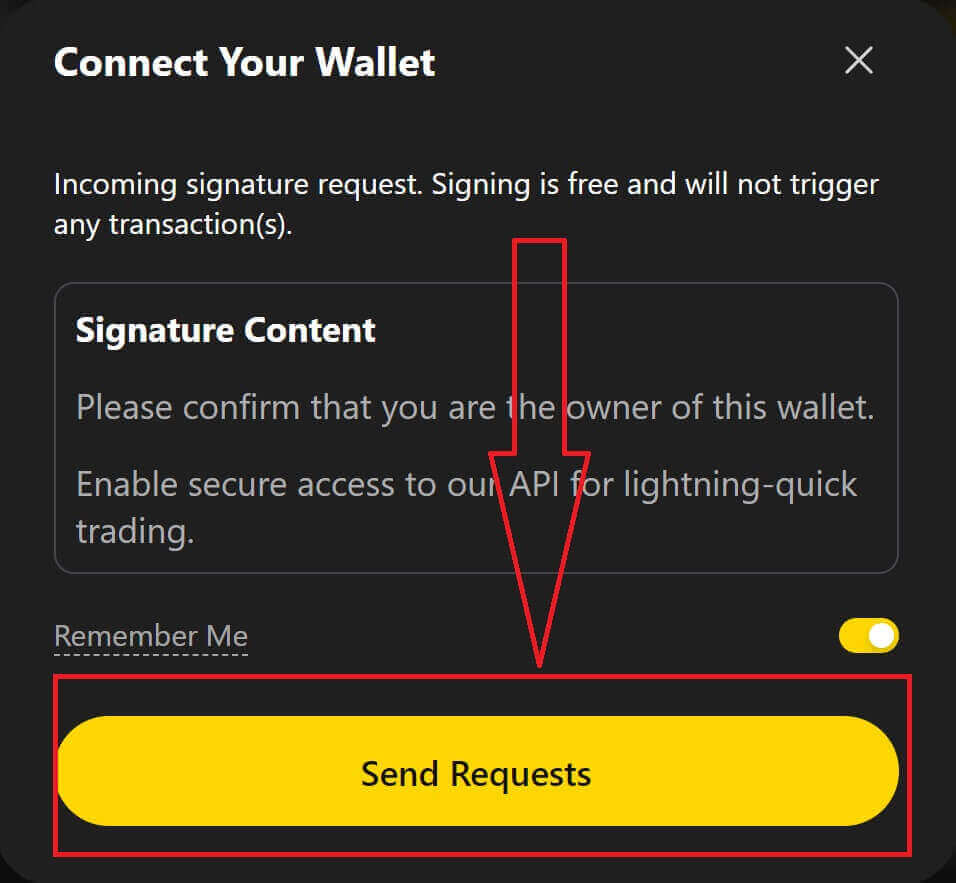
7. 'n Pop-up venster sal opkom om jou te vra vir jou handtekening om te bevestig dat jy die eienaar van hierdie beursie is, klik op [Bevestig] om die verbindingsproses te voltooi. 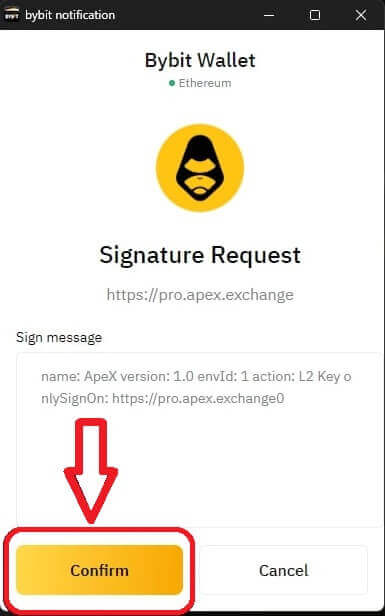
8. As dit 'n sukses is, kan jy begin handel dryf in ApeX.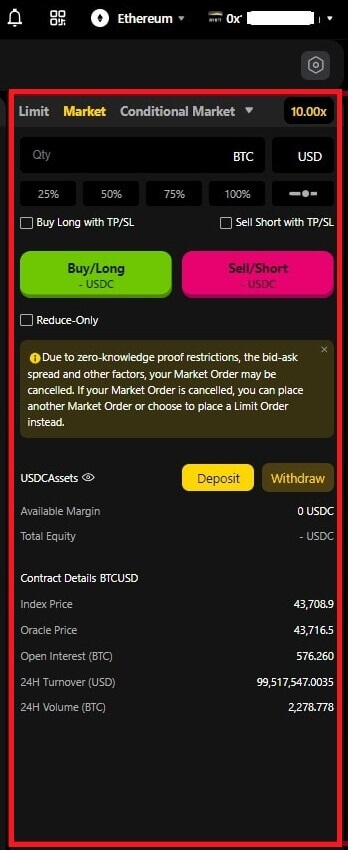
Hoe om Wallet aan ApeX te koppel via Coinbase Wallet
1. Eerstens moet jy na die [ApeX] webwerf gaan , klik dan op die [Trade] in die regter boonste hoek van die bladsy. 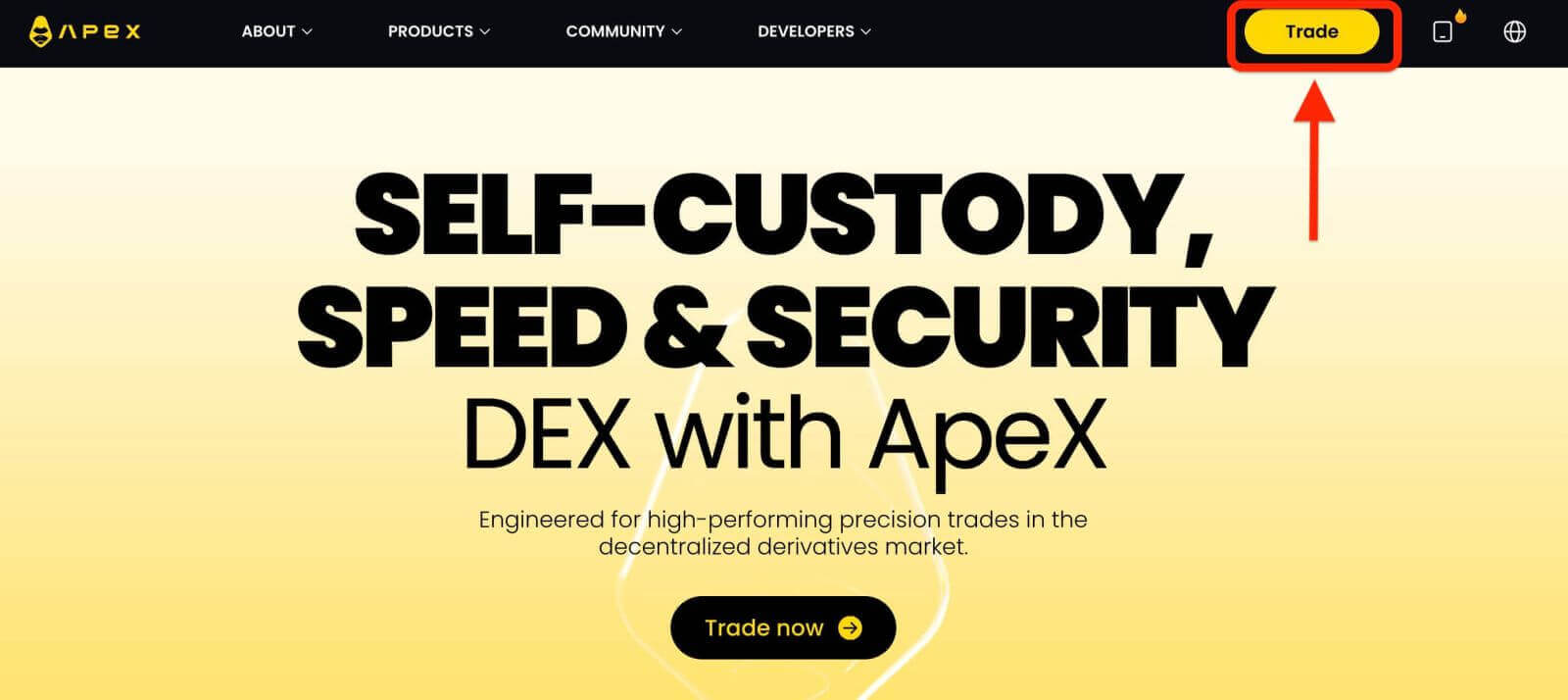
2. Die webwerf laat jou in die Hooftuisblad, gaan dan voort om op die [Connect Wallet] in die regter boonste hoek te klik. 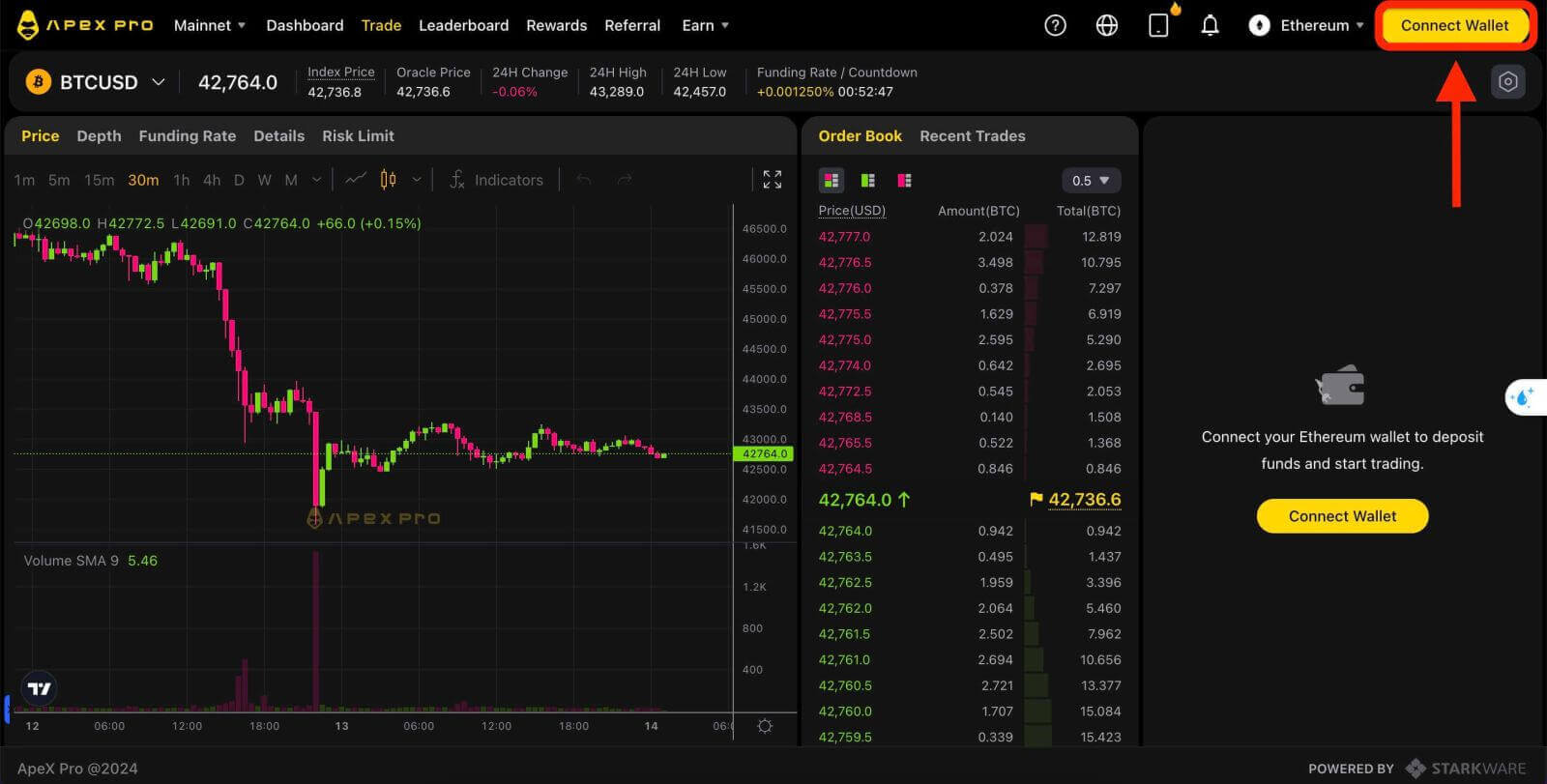
3. Klik op [Coinbase Wallet] om te begin koppel. 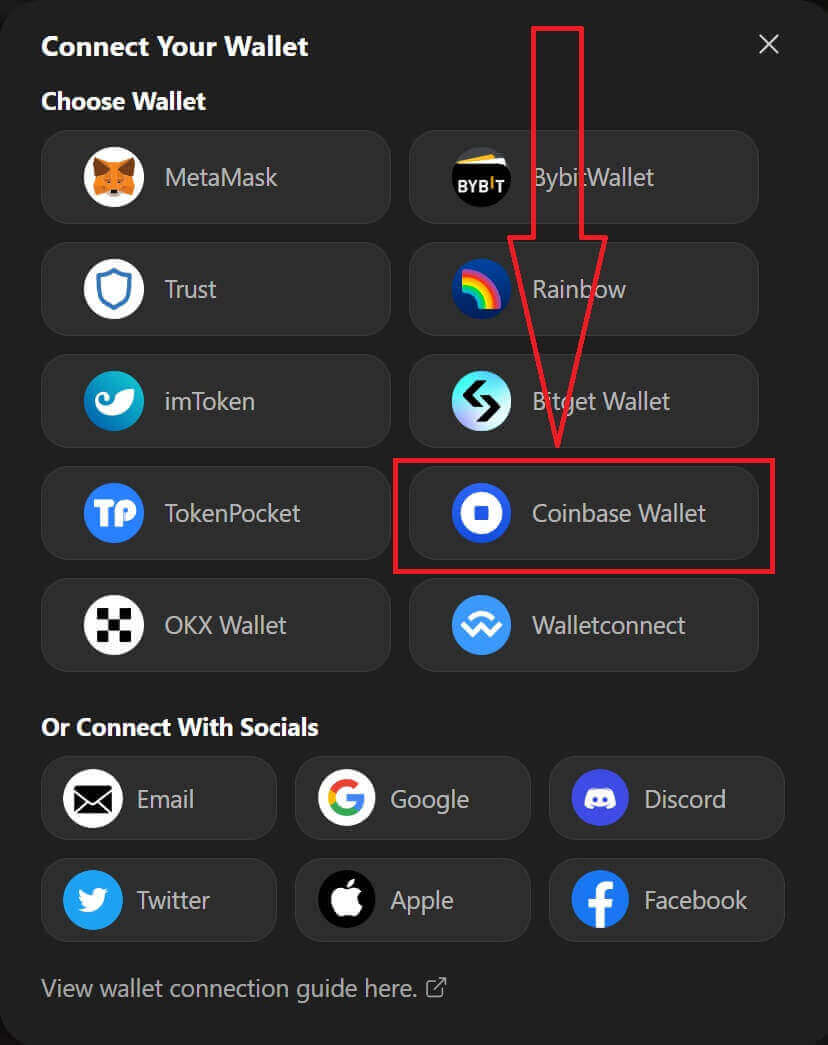
4. Voeg eers die blaaieruitbreiding van Coinbase Wallet by. 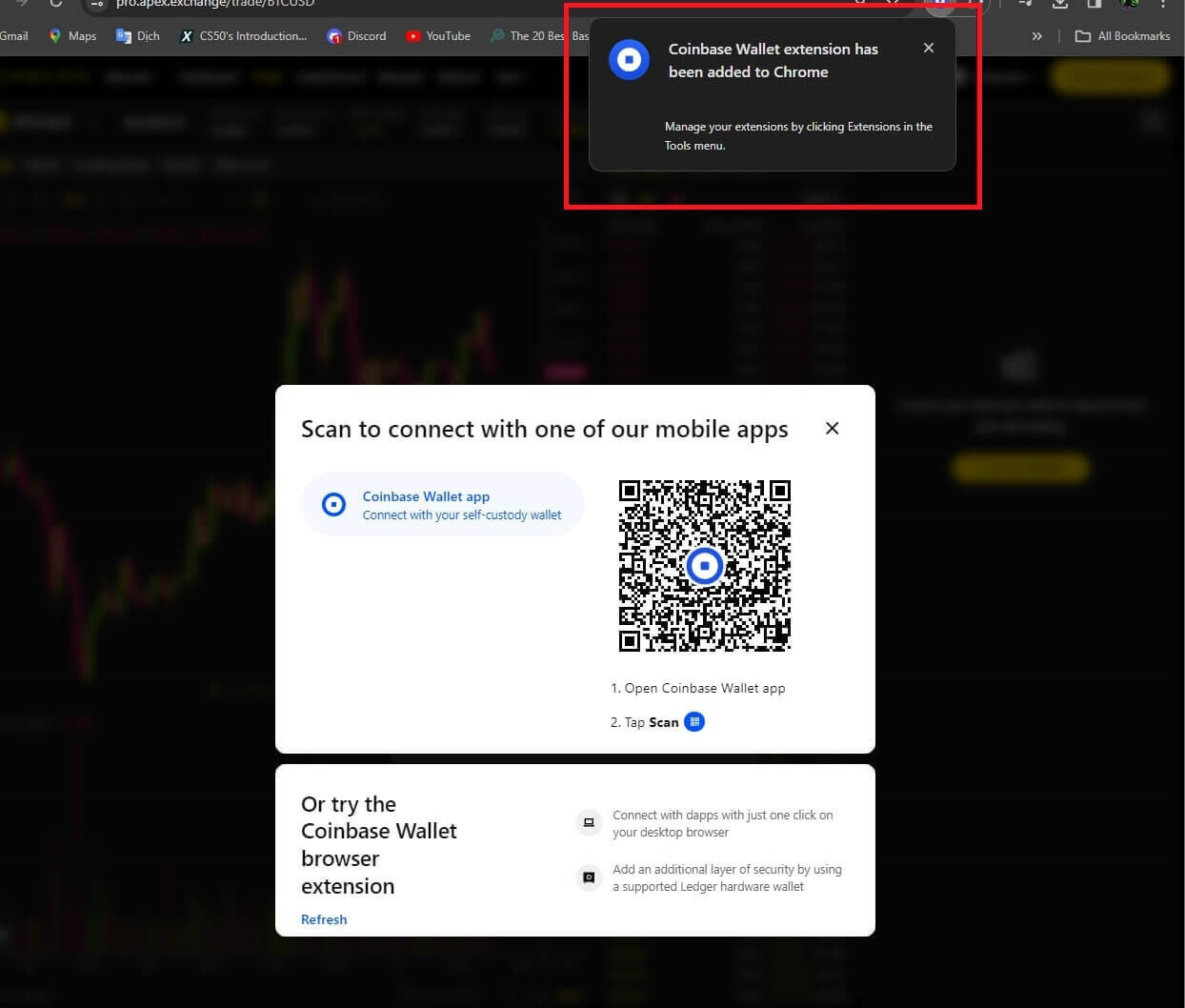
5. Verfris die oortjie en klik dan weer op [Connect Wallet] , 'n pop-up venster kom op, jy moet op [Coinbase Wallet] klik om Coinbase Wallet te kies. 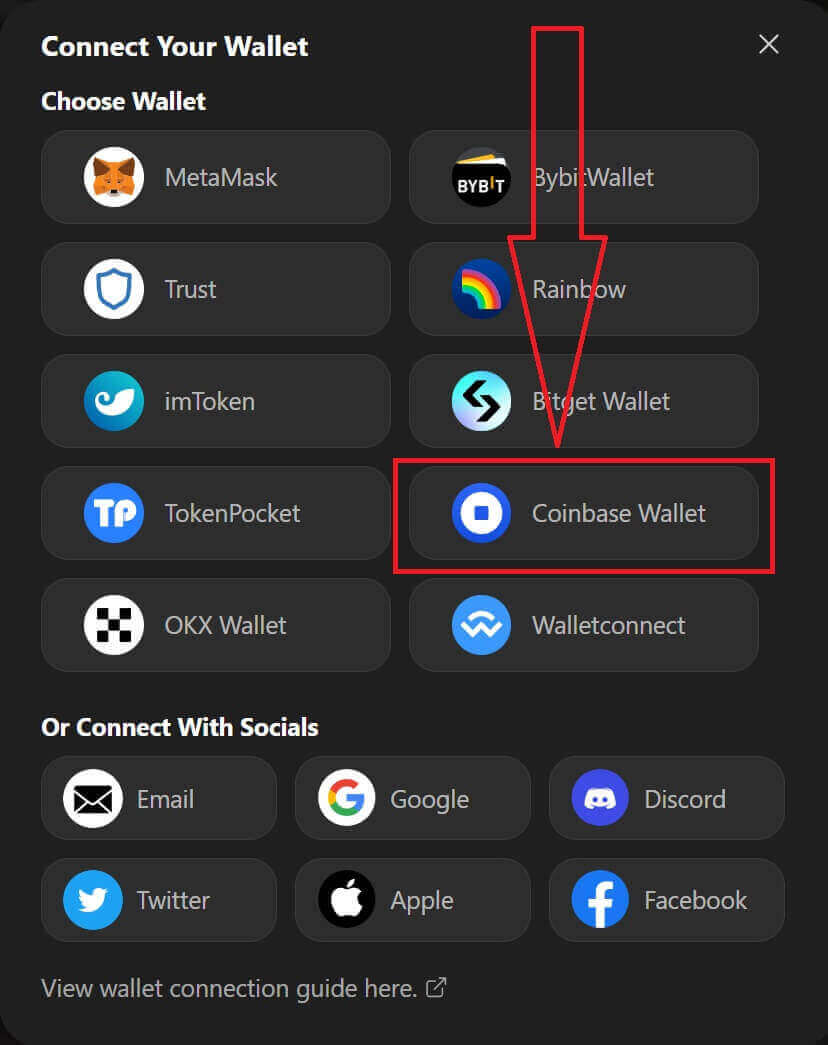
6. Klik op [Connect] om die verbindingsproses te begin. 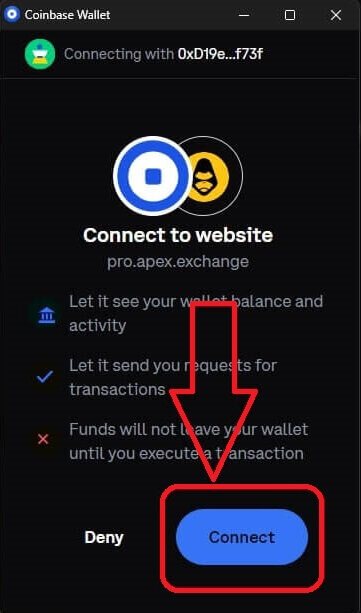
7. Nadat u gekoppel is, sal 'n opspringversoek verskyn, u moet op [Stuur versoeke] klik om met die volgende stap voort te gaan. 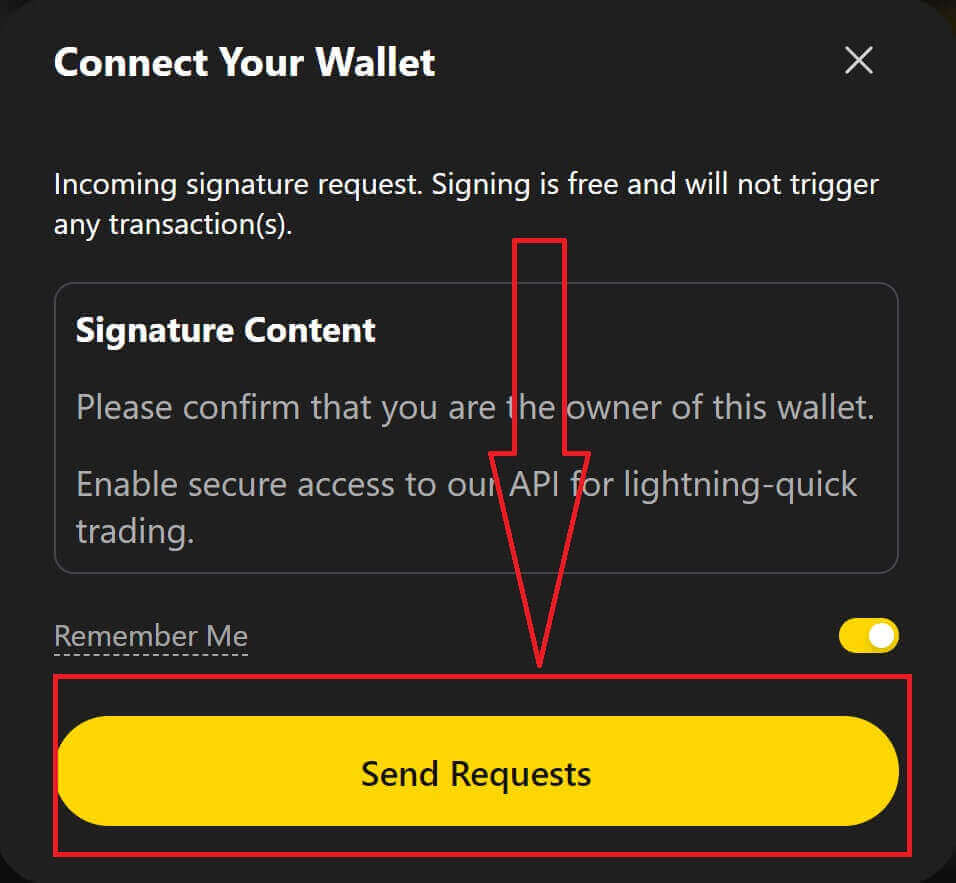
8. 'n Pop-up venster sal opkom om jou te vra vir jou handtekening om te bevestig dat jy die eienaar van hierdie beursie is, klik op [Teken] om die verbindingsproses te voltooi. 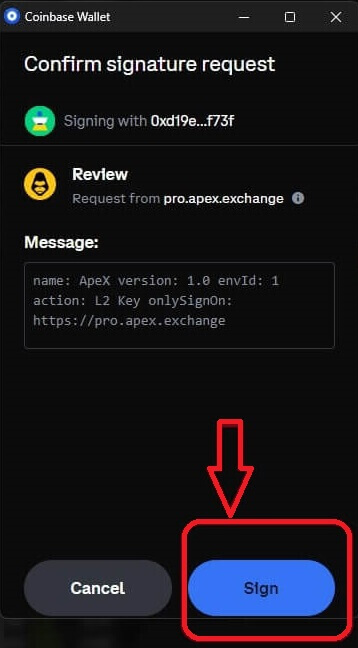
9. As dit 'n sukses is, kan jy begin handel dryf in ApeX. 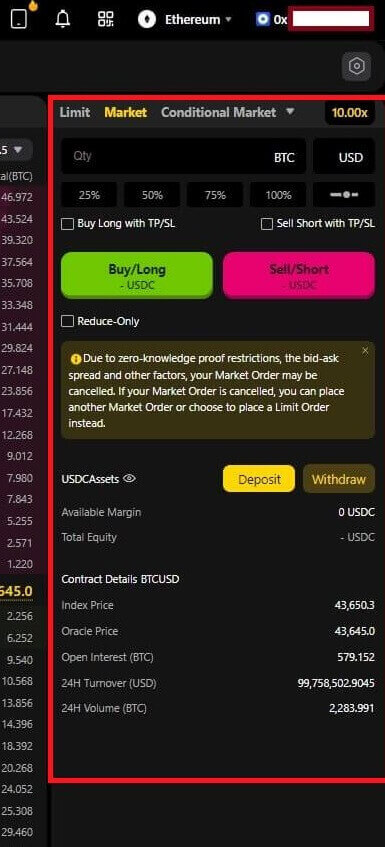
Hoe om Wallet via Google aan ApeX te koppel
1. As jy 'n rekening wil skep voordat jy jou beursie aan [Apex] koppel , kan jy dit ook doen deur met jou [Google]-rekening aan te meld.
2. Kies die [Google]-merker om 'n rekening te skep.
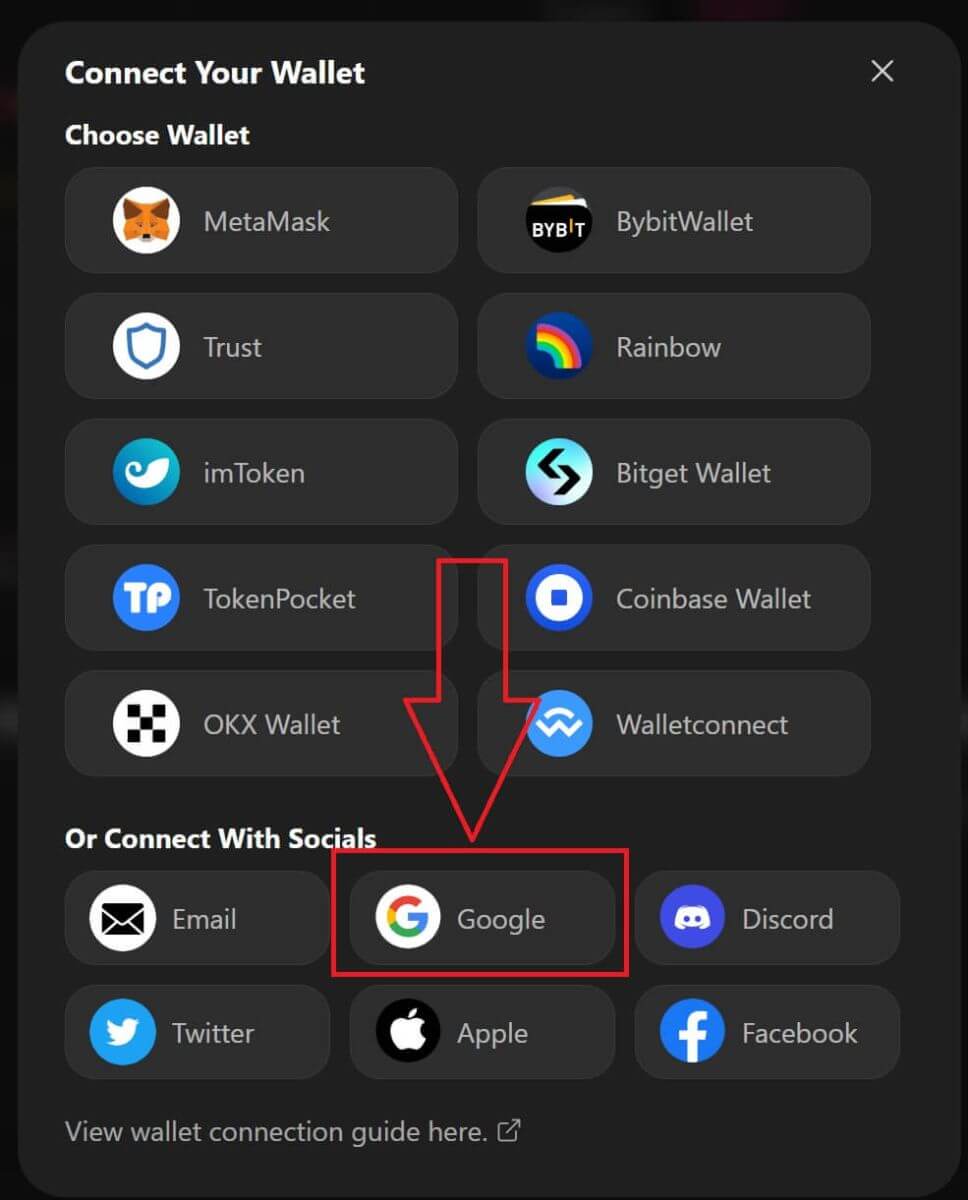
3. 'n Opspringvenster sal verskyn wat jou vra watter [Google]-rekening jy wil gebruik om aan te meld. As jy jou rekening kies of by jou rekening aanmeld, sal die stelsel dit van hier af neem . 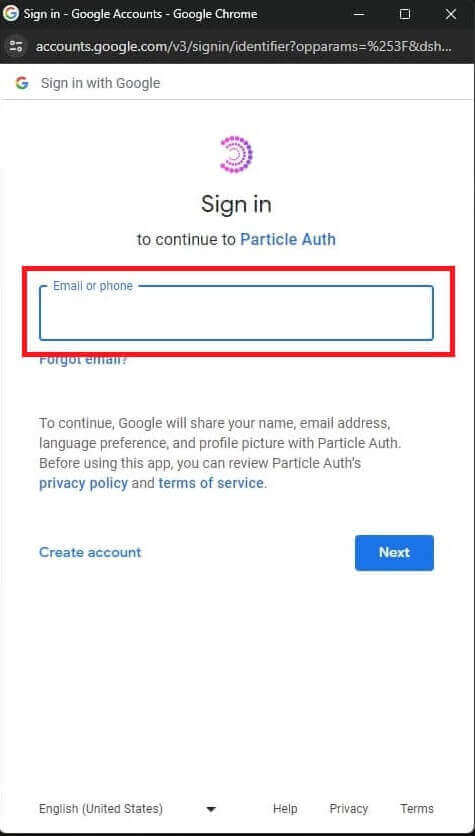
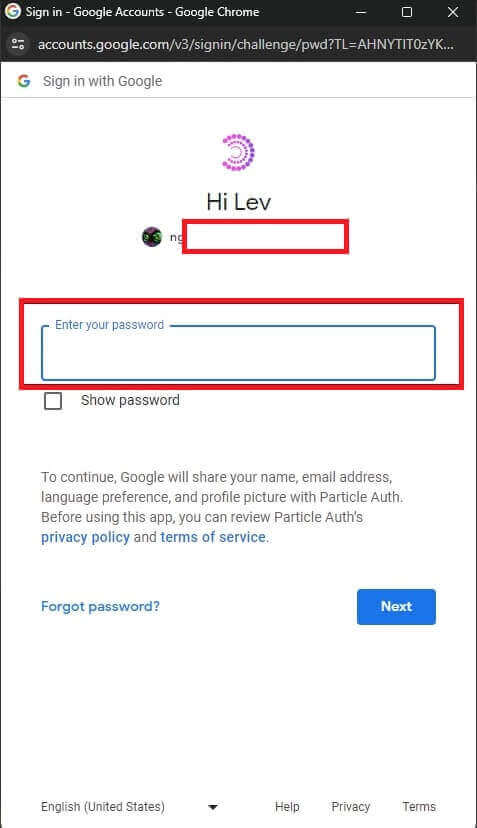
4. Jy het 'n rekening geskep in [ApeX], om te begin handel dryf in [Apex] moet jy jou beursie aan [ApeX] koppel deur die tutoriale hierbo te volg.
Hoe om Wallet via Facebook aan ApeX te koppel
1. Dieselfde as om [Google]-rekening te gebruik om 'n rekening op [ApeX] te skep, jy kan dit ook doen deur met jou [Facebook]-rekening aan te meld.
2. Kies die [Facebook]-merker om 'n rekening te skep.
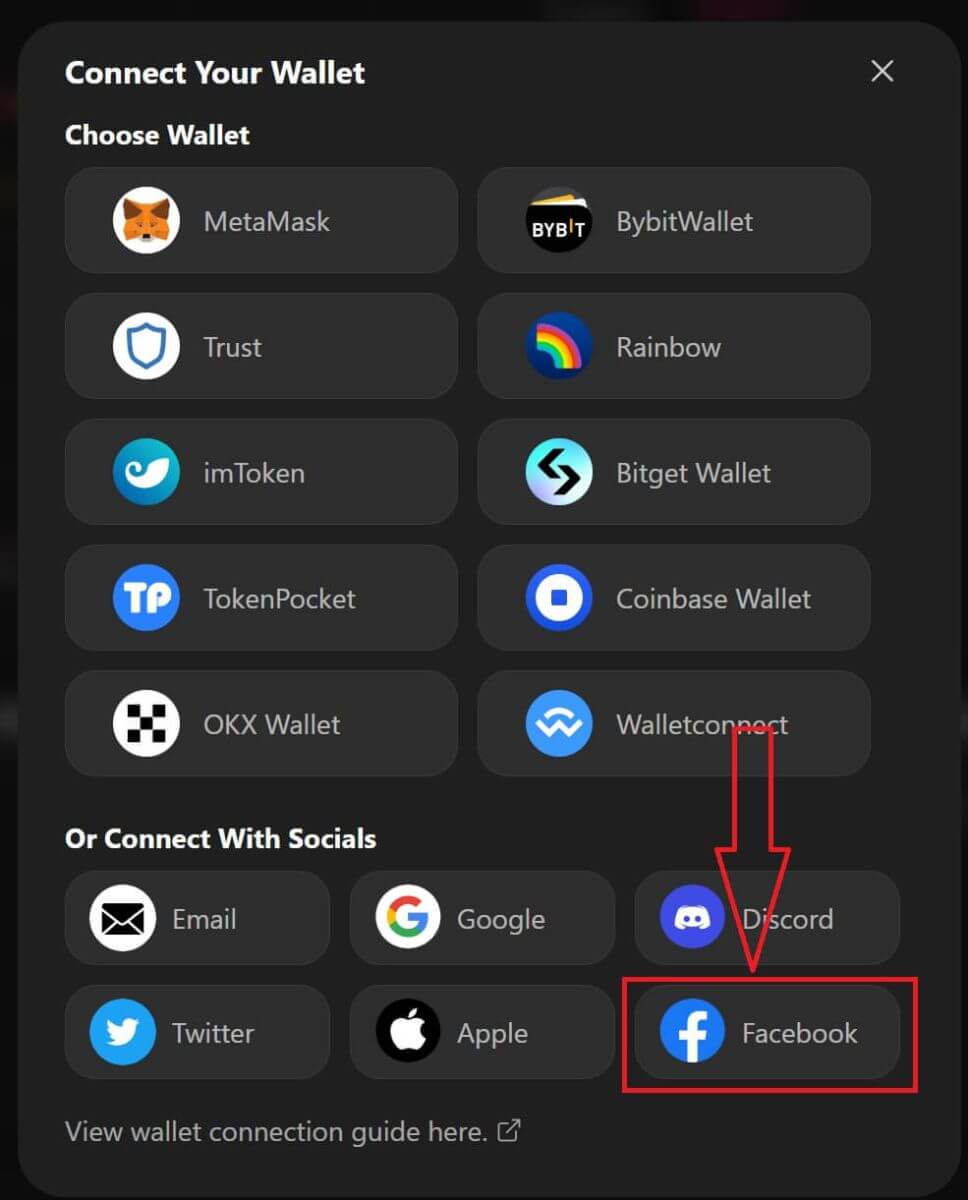
3. 'n Pop-up venster sal verskyn wat jou vra watter [Facebook] rekening jy wil gebruik om aan te meld. Kies jou rekening en bevestig dan sal die stelsel dit van hier af neem. 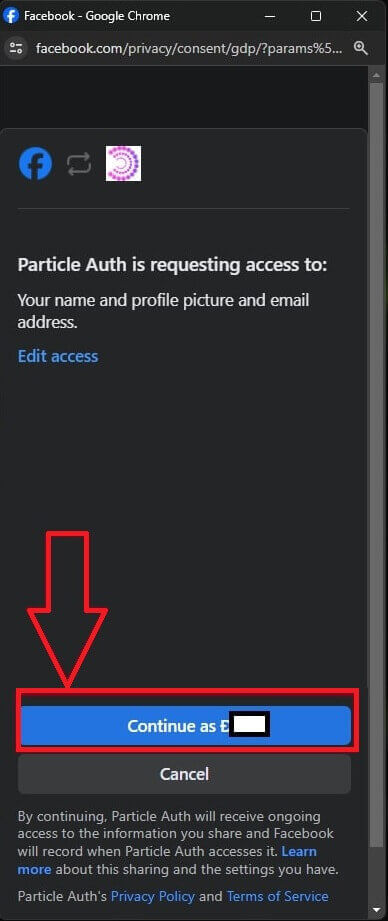
4. Jy het 'n rekening geskep in [ApeX], om te begin handel dryf in [Apex] moet jy jou beursie aan [ApeX] koppel deur die tutoriale hierbo te volg.
Hoe om Wallet op die ApeX-toepassing te koppel
Deur QR-kode
1. Nadat jy jou beursie op die ApeX-lessenaar gekoppel het, is die vinnigste manier om jou verbinding met die ApeX-toepassing te sinkroniseer om jou rekening/beursieverbinding met die toepassing met die QR-kode te sinkroniseer.
2. Klik in die hoofnet van [ApeX] op die QR-kode-ikoon in die regter boonste hoek. 
3. 'n Pop-up venster sal verskyn, klik op [Click to View] dan sal jou QR kode verskyn en maak dan die ApeX app op jou foon oop. 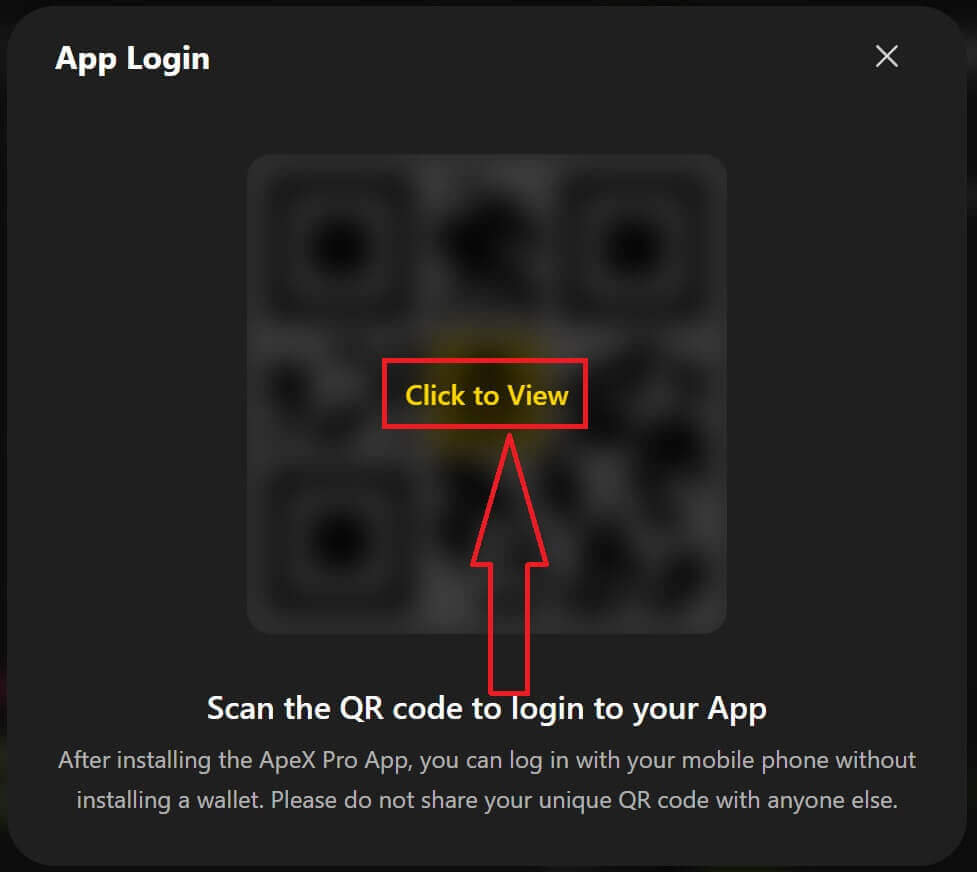
4. Klik op die Scan-ikoon in die regter boonste hoek. 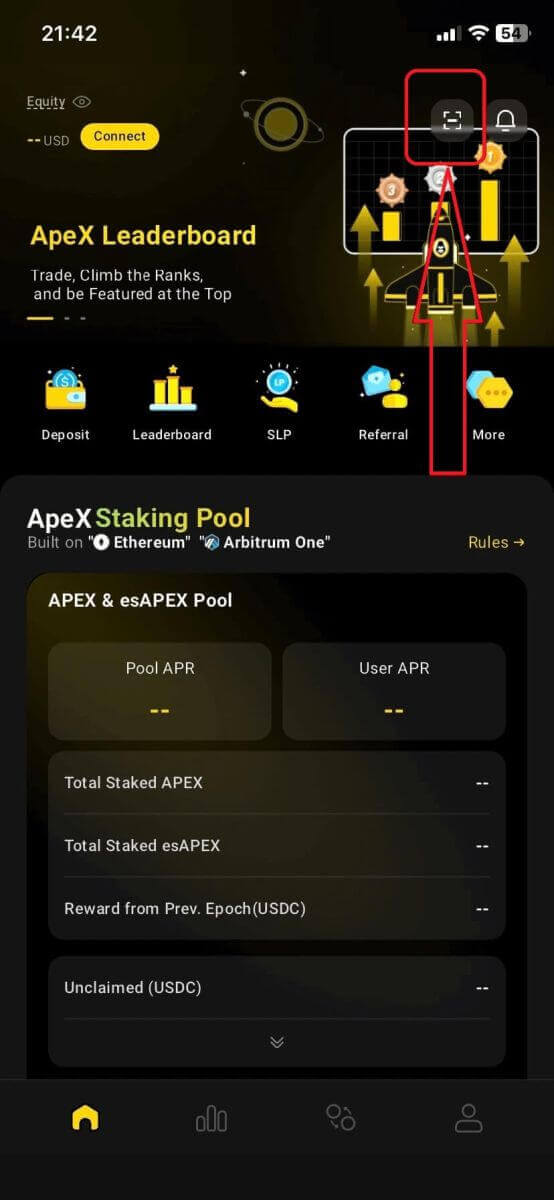
5. Die skanderingskerm sal verskyn, maak seker dat jy jou QR-kode in die rooi raam stel om suksesvol by jou toepassing aan te meld. 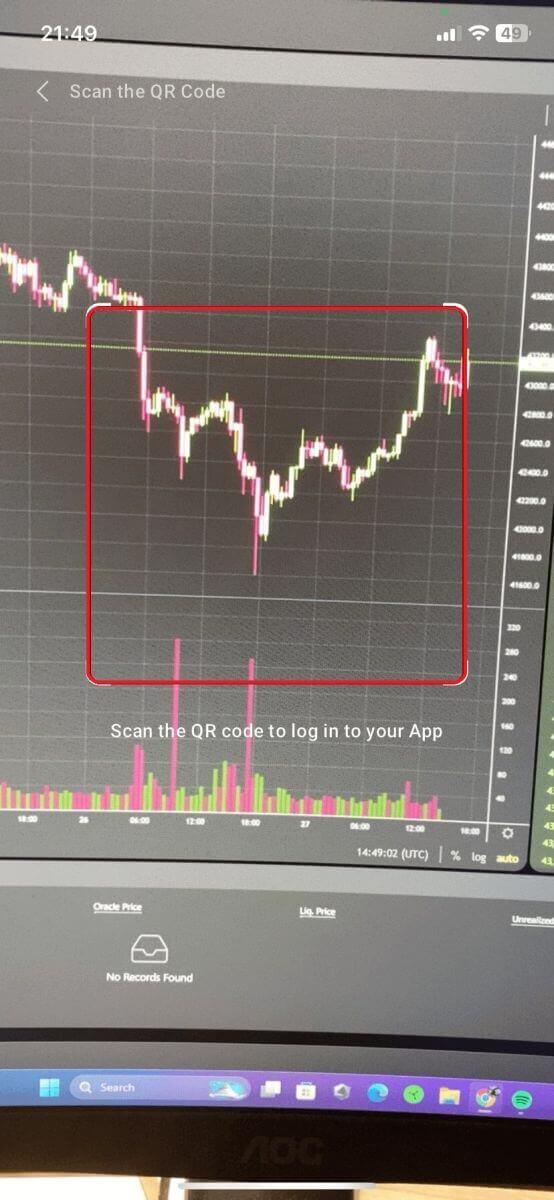
6. As die verbinding suksesvol is, sal dit 'n opwipboodskap soos die een hieronder in jou Apex-toepassing verskyn.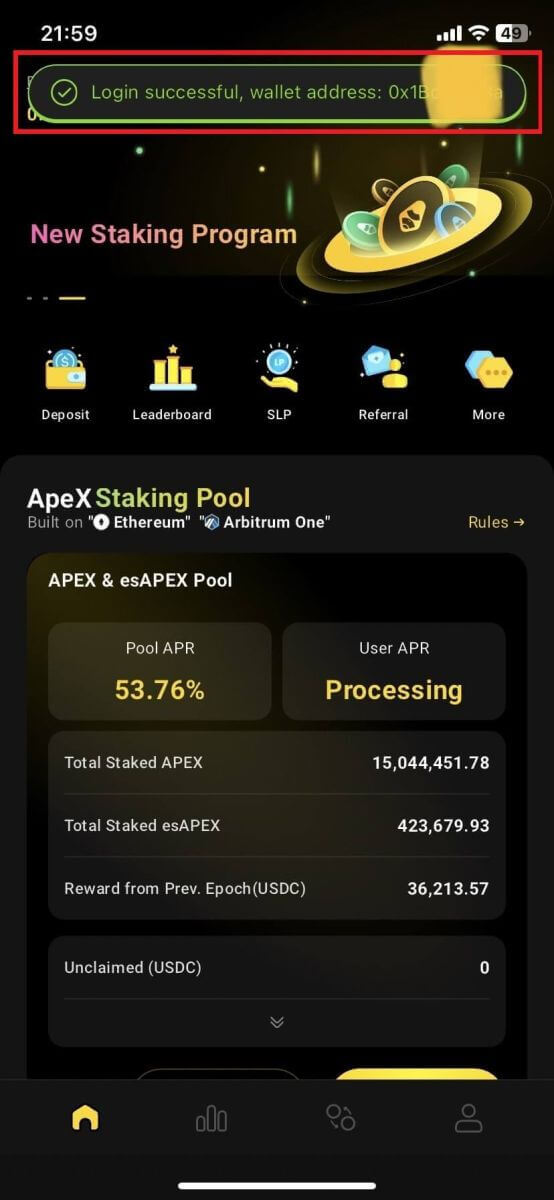
7. Die verbinding sal afhang van watter verbinding jy aan ApeX op jou lessenaar gekoppel het.
Koppel 'n beursie
1. Kies eers die [Connect]-knoppie in die boonste linkerhoek van die hoofhuis.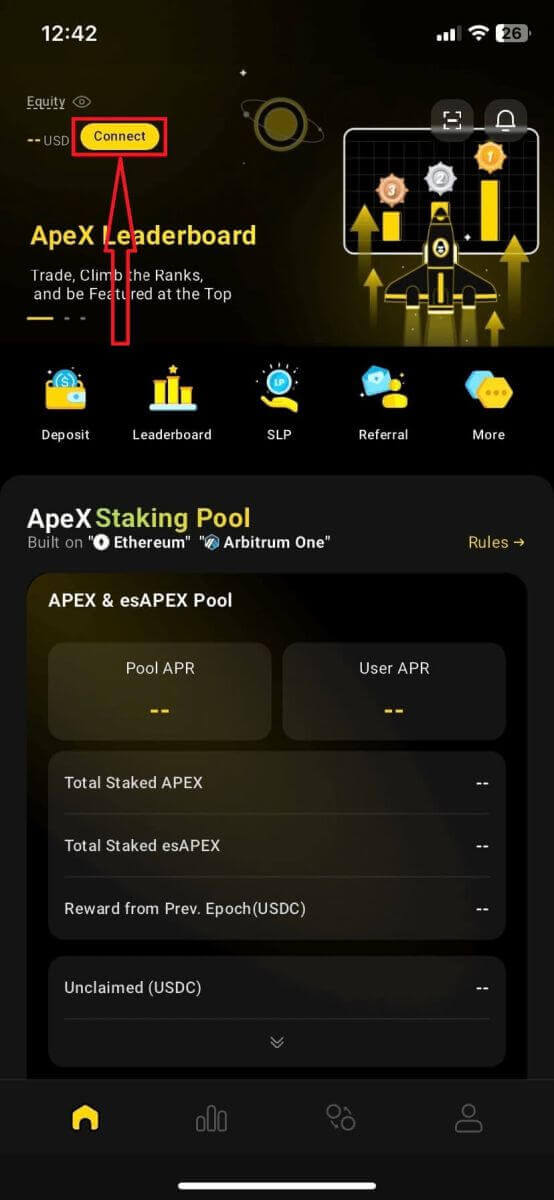
2. 'n Pop-up venster sal verskyn, kies die ketting waaraan jy wil koppel en kies die beursie waarmee jy wil koppel.
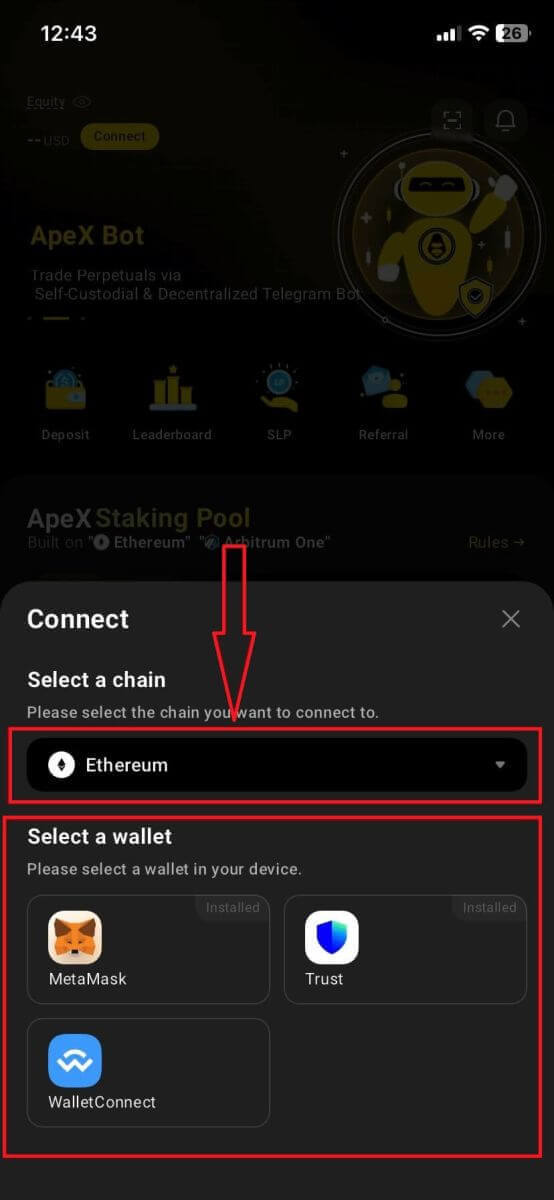
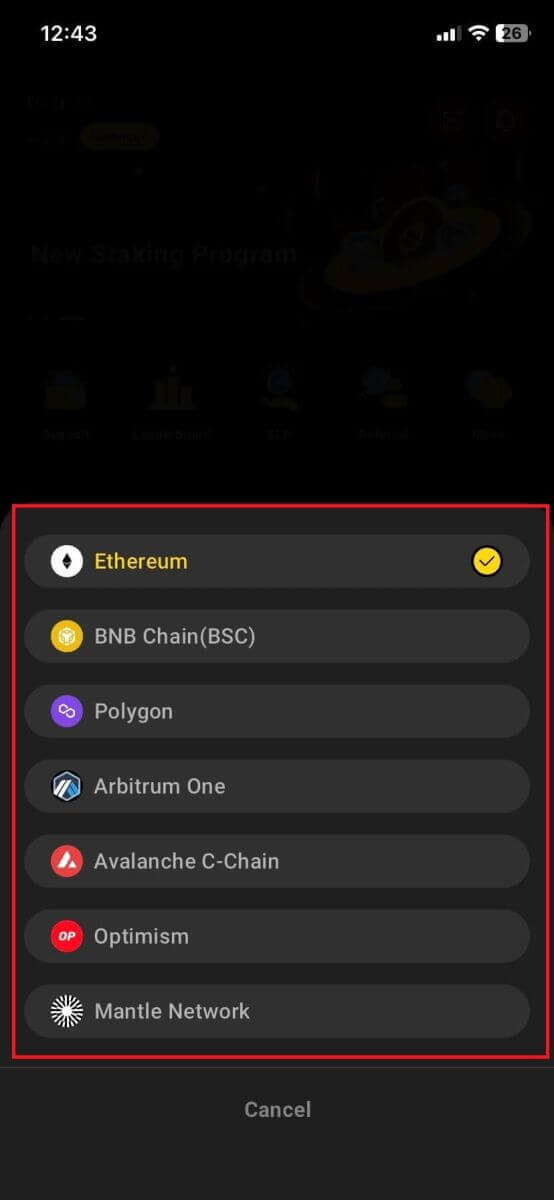
3. Die toepassing sal jou nodig hê om die verbinding te bevestig en te verifieer. Die toepassing van die beursie wat jy kies, sal verskyn om jou bevestiging hieroor te vra.
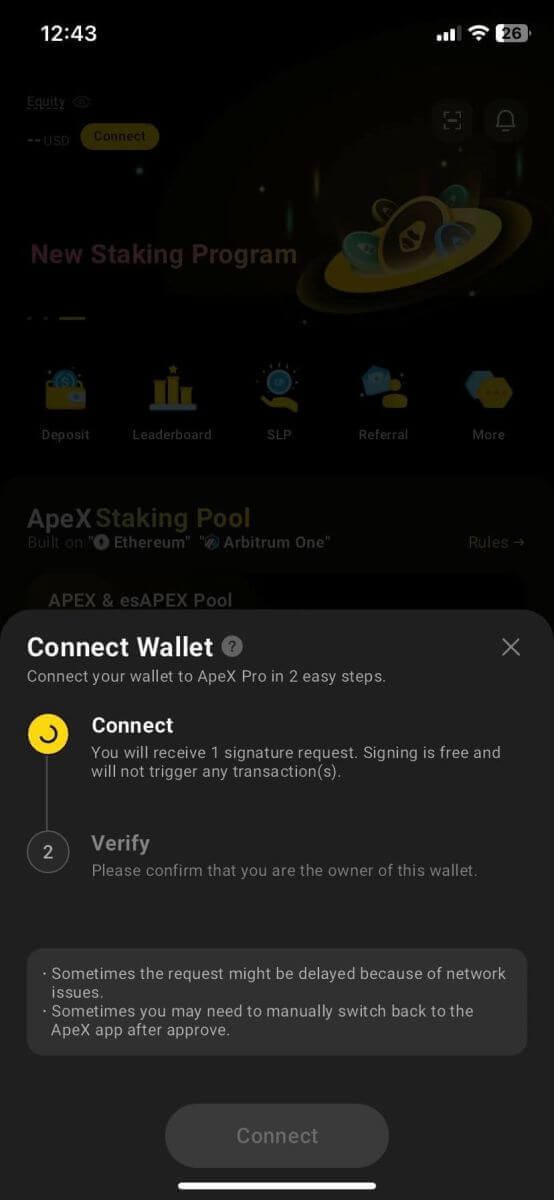
4. Kies [Verbind] om die proses te begin.
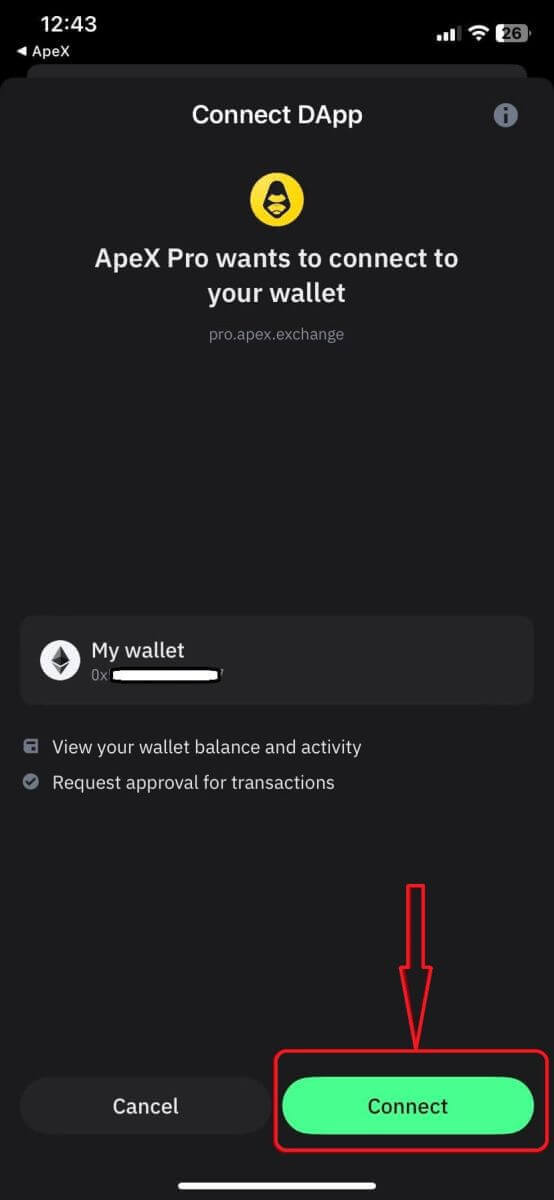
5. Klik [Bevestig] om die handtekeningversoek te voltooi.
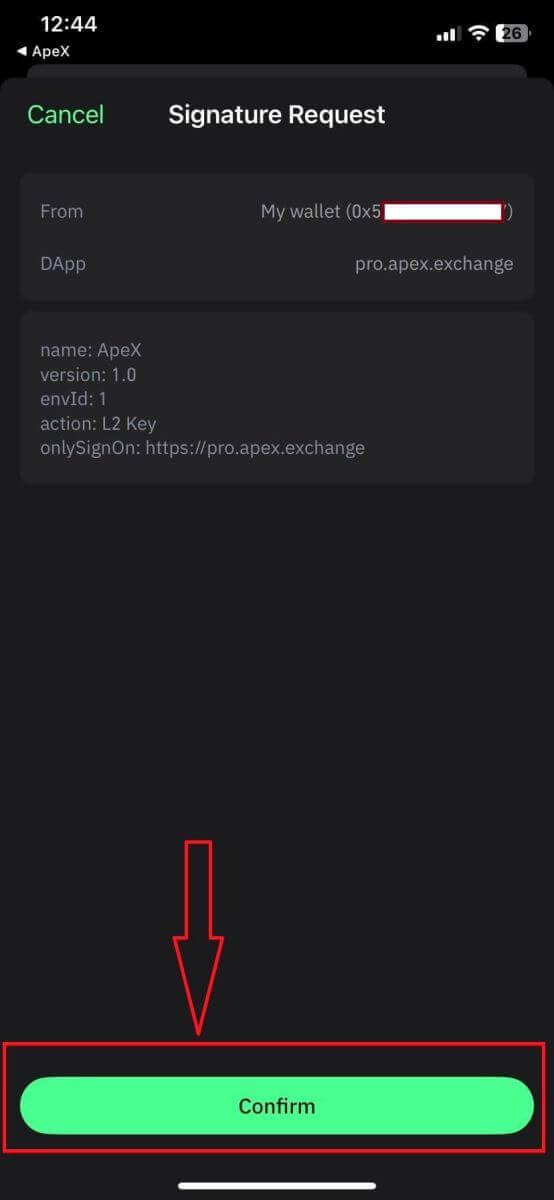
6. Hier is die tuisblad nadat die verbinding voltooi is.
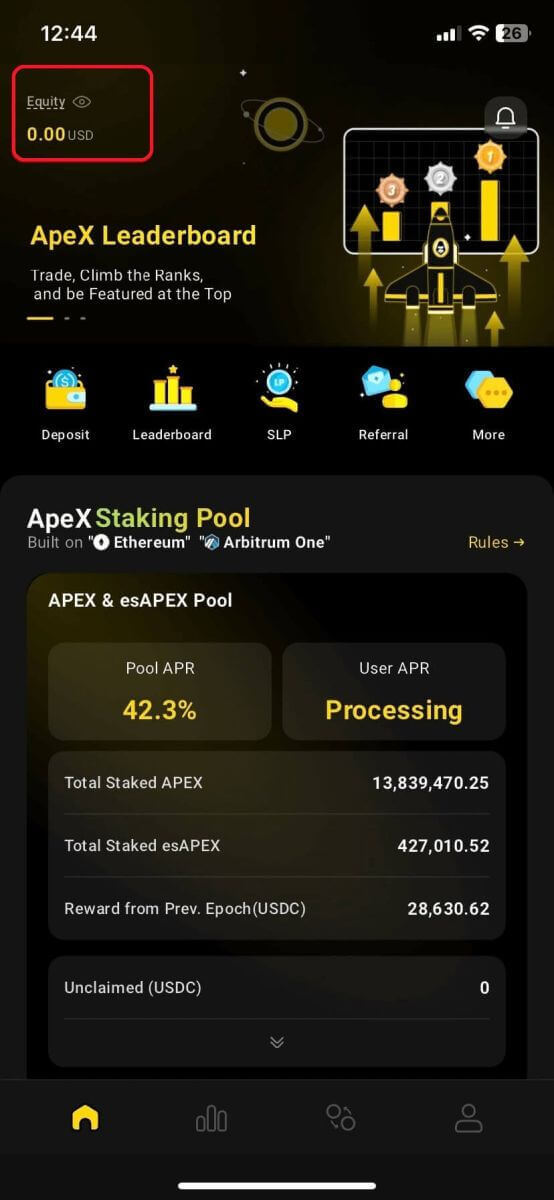
Gereelde Vrae (Gereelde Vrae)
Is jou platform veilig? Word jou slim kontrakte geoudit?
Ja, slim kontrakte op ApeX Protocol (en ApeX Pro) word volledig deur BlockSec geoudit. Ons beplan ook om 'n foutvryheidsveldtog met secure3 te ondersteun om die risiko van uitbuiting op die platform te help verminder.Watter beursies ondersteun Apex Pro?
Apex Pro ondersteun tans:- Metamasker
- Vertroue
- Reënboog
- BybitWallet
- Bitget Wallet
- OKX-beursie
- Wallet verbind
- imToken
- BitKeep
- TokenPocket
- Coinbase Wallet
Kan Bybit-gebruikers hul beursies aan ApeX Pro koppel?
Bybit-gebruikers kan nou hul Web3- en Spot-beursies aan Apex Pro koppel.Hoe skakel ek oor na toetsnet?
Om die Testnet-opsies te sien, koppel eers jou beursie aan ApeX Pro. Onder die 'Handel'-bladsy sal u toetsnetopsies vind wat langs die Apex Pro-logo aan die linkerkant van die bladsy vertoon word.Kies die voorkeur-toetsnet-omgewing om voort te gaan.

Kan nie Wallet koppel nie
1. Daar kan verskeie redes wees vir die moeilikheid om jou beursie aan ApeX Pro op beide die lessenaar en die toepassing te koppel.
2. Desktop
- As jy beursies soos MetaMask met in-blaaier-integrasie gebruik, maak seker dat jy by jou beursie aangemeld is via die integrasie voordat jy by Apex Pro aanmeld.
3. Toep
- Dateer jou beursie-toepassing op na die nuutste weergawe. Maak ook seker dat jou ApeX Pro-toepassing opgedateer is. Indien nie, dateer albei programme op en probeer weer koppel.
- Konnektiwiteitskwessies kan ontstaan as gevolg van VPN- of bedienerfoute.
- Sekere beursie-toepassings moet dalk eers oopgemaak word voordat die Apex Pro-toepassing begin word.
4. Oorweeg dit om 'n kaartjie deur die ApeX Pro Discord-hulptoonbank in te dien vir verdere hulp.
Hoe om in ApeX te deponeer
Hoe om op ApeX (Web) te deponeer
1. Gaan eers na die [ApeX] webwerf, meld dan aan by jou [ApeX] rekening. Maak seker dat jy reeds jou beursie aan [ApeX] gekoppel het.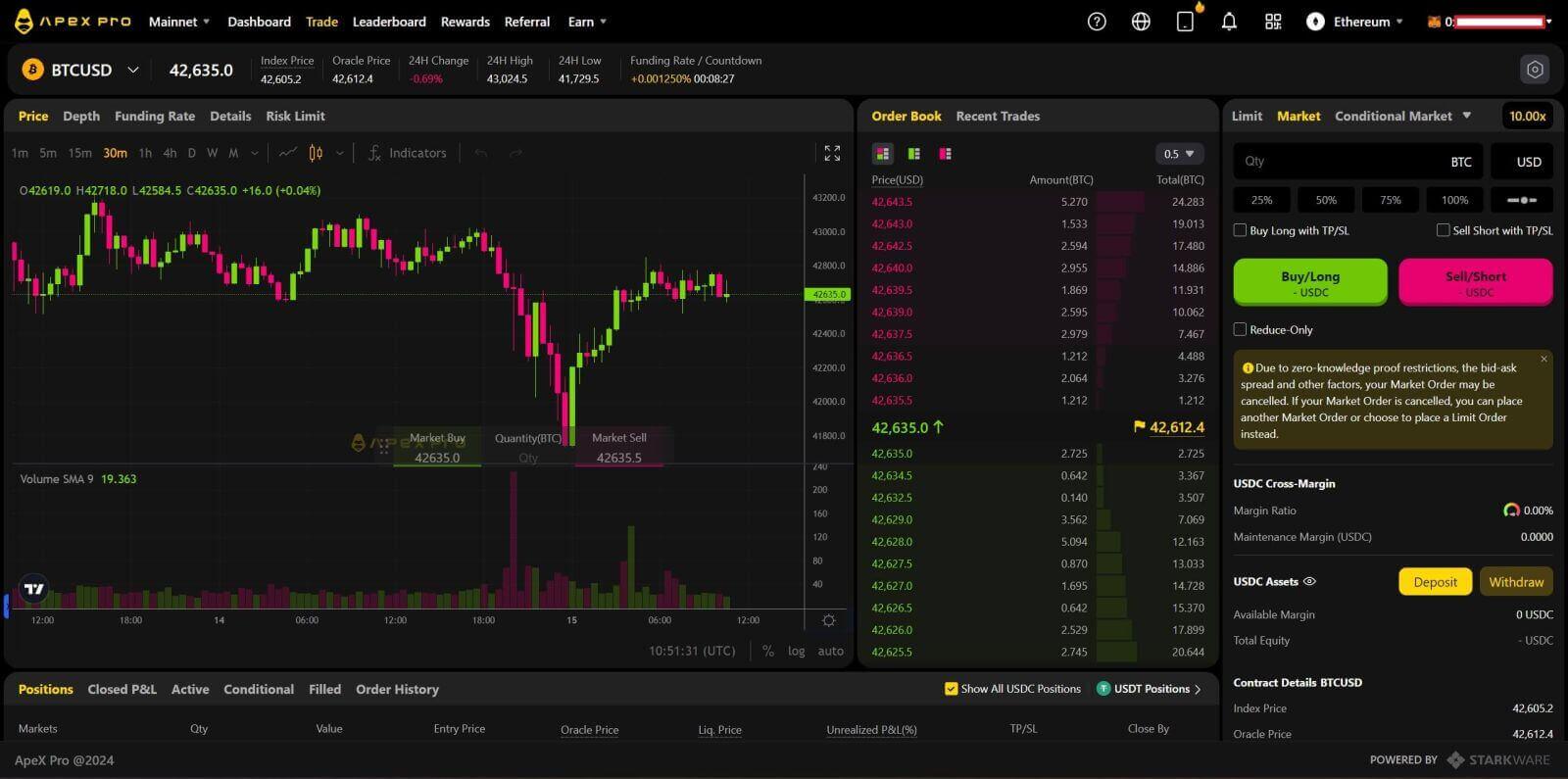
2. Klik op [Deposito] aan die regterkant van die bladsy. 3. Kies die netwerk waar jy
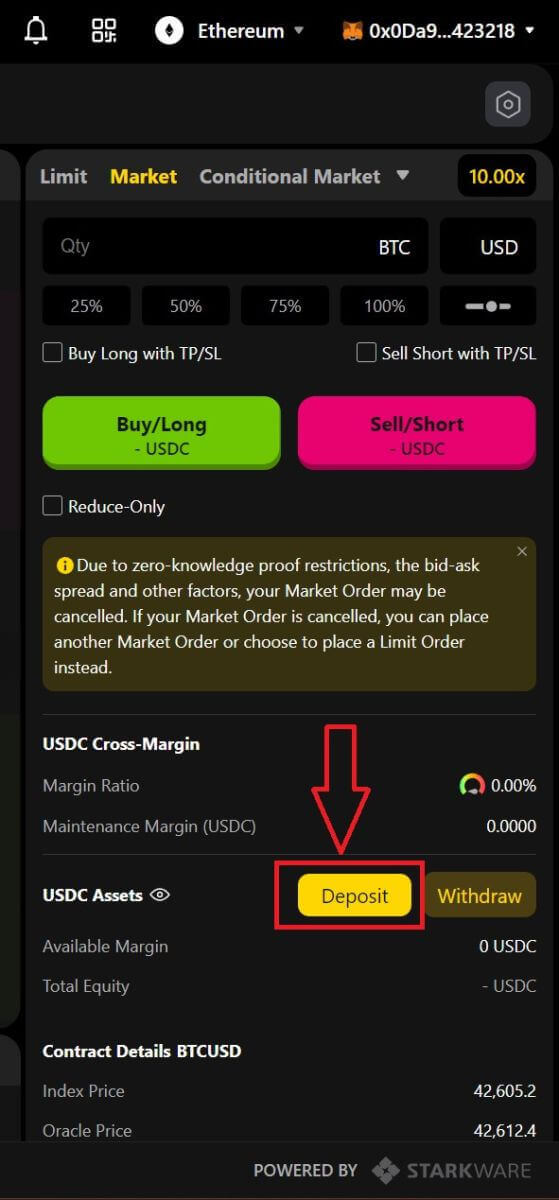
fondse beskikbaar het om te deponeer, soos Ethereum , Binance Smart Chain , Polygon , Arbitrum One, ens
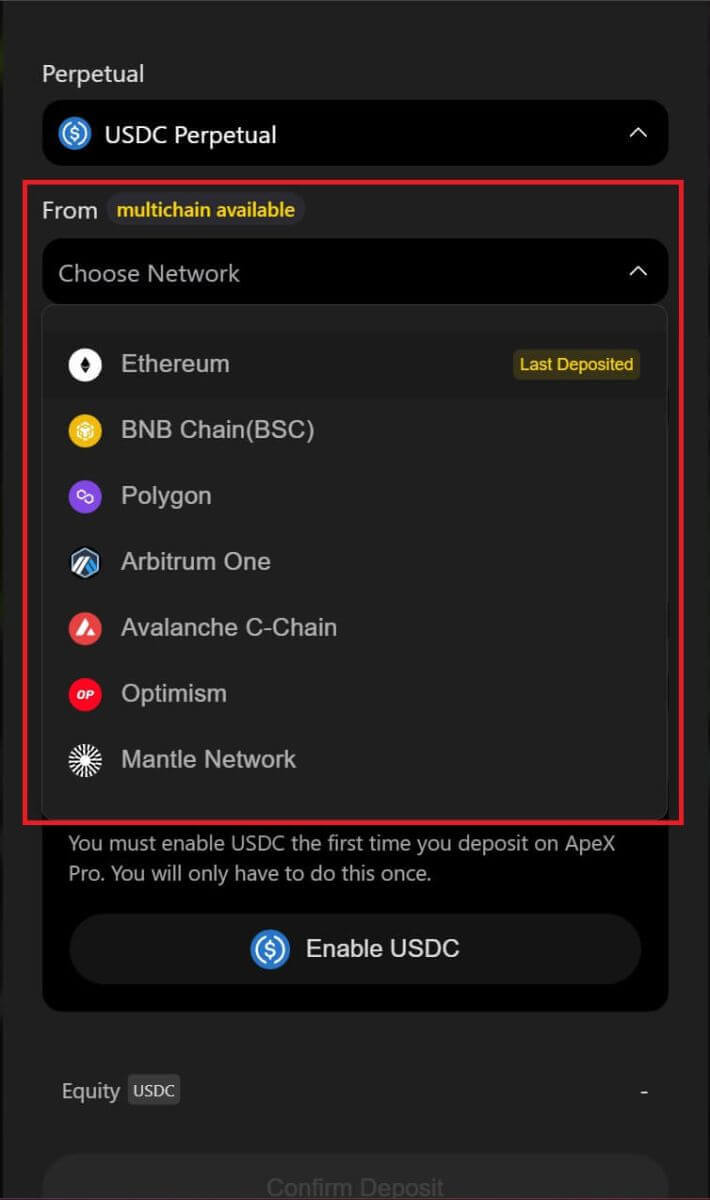
. skakel oor na die geselekteerde netwerk. Keur asseblief die versoek goed om voort te gaan .
4. Kies die bate wat jy wil deponeer, kies een van:
- USDC
- ETH
- USDT
- DAI
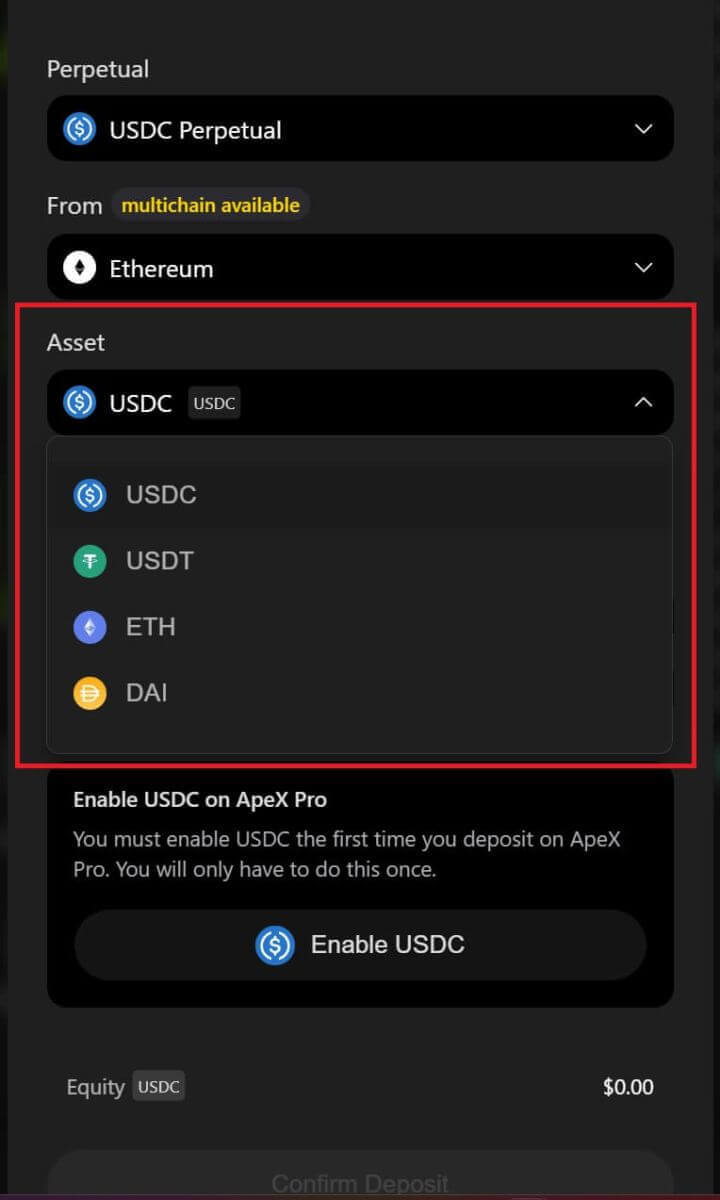
5. Aktiveer asseblief die geselekteerde bate om te deponeer . Hierdie aksie sal 'n gasfooi kos , so maak seker dat jy 'n klein bedrag beskikbaar het om die kontrak op die gekose netwerk te onderteken.
Die gasfooi sal betaal word in ETH vir Ethereum en Arbitrum , Matic vir Polygon , en BNB vir BSC .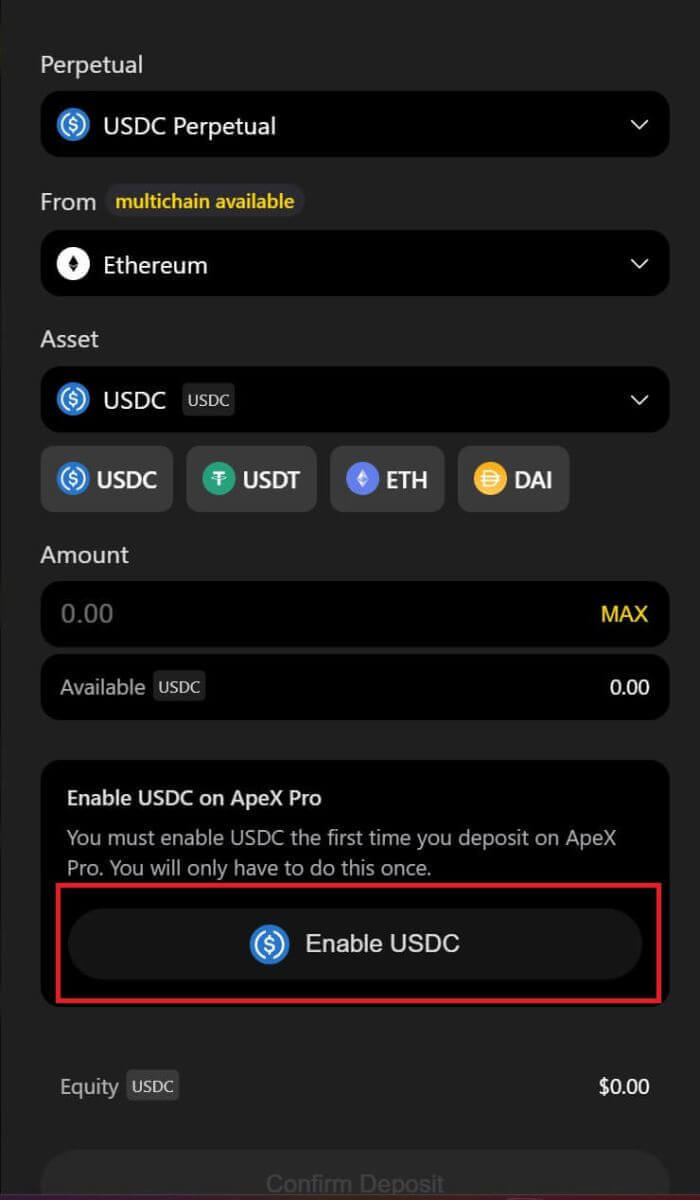
Hoe om op ApeX (App) te deponeer
1. Klik op die profielikoon in die onderste regterhoek.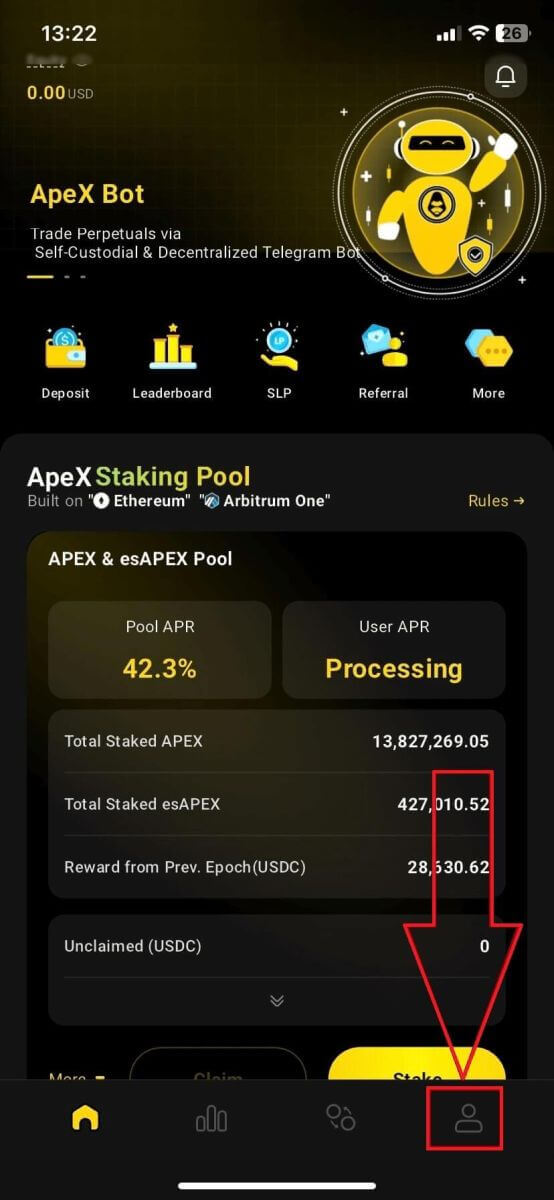
2. Kies die [Deposito]-knoppie.
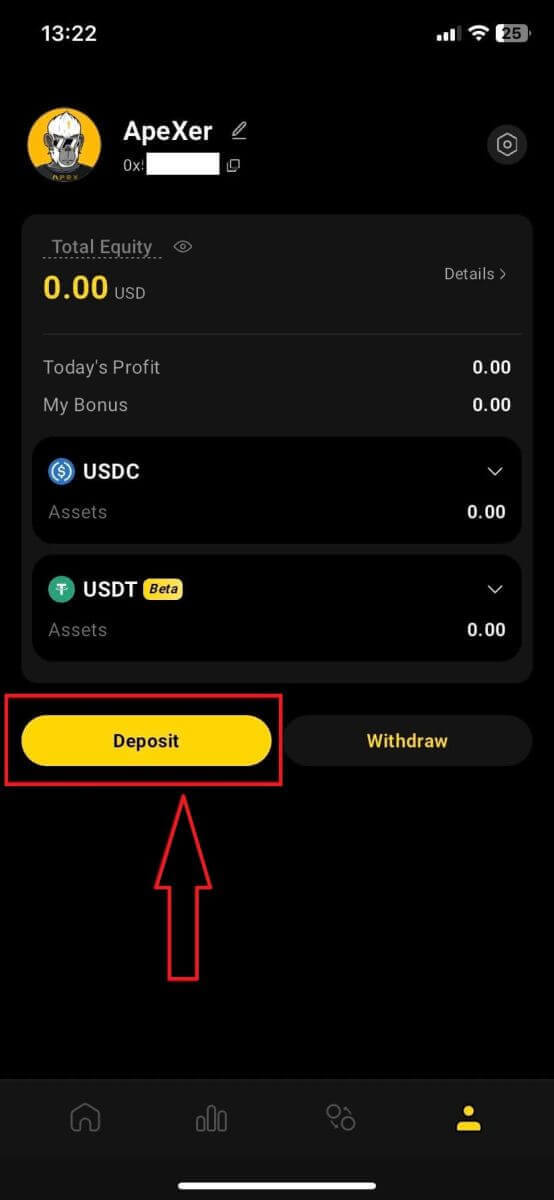
3. Kies hier die Perpetual wat jy wil deponeer, die Ketting en die Token wat jy wil hê, elke Token sal met die deposito-verhouding aanbied. Tik ook die bedrag in die blokkie hieronder in. Nadat u alle inligting gekies het, klik [Bevestig] om te begin deponeer.
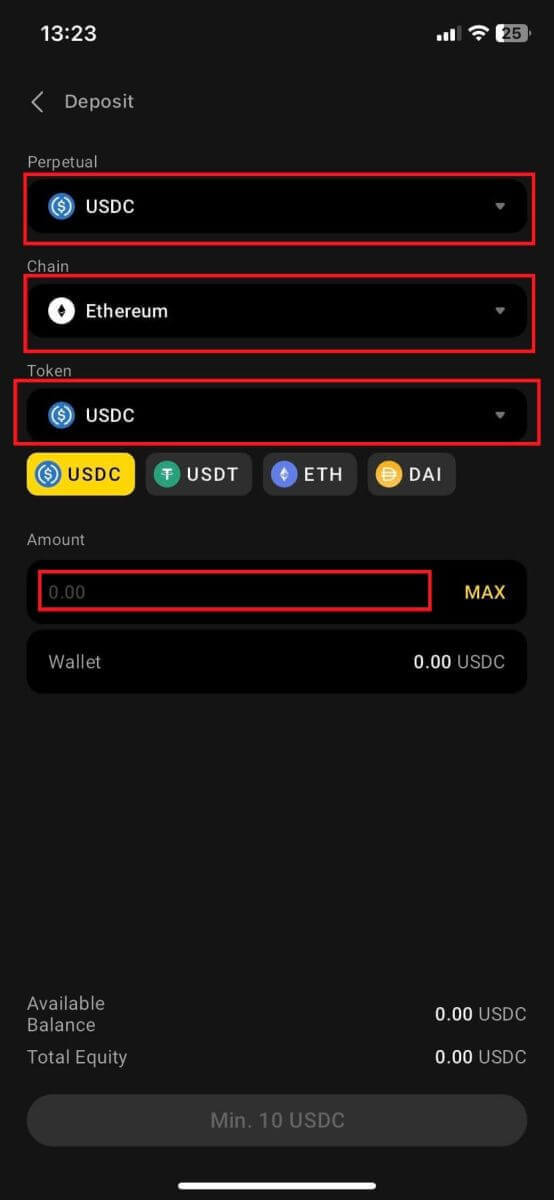
Hoe om op ApeX te deponeer met MPC Wallet
1. Kies jou voorkeur sosiale aanmeldmetodes onder die nuwe [ Connect With Social] funksie.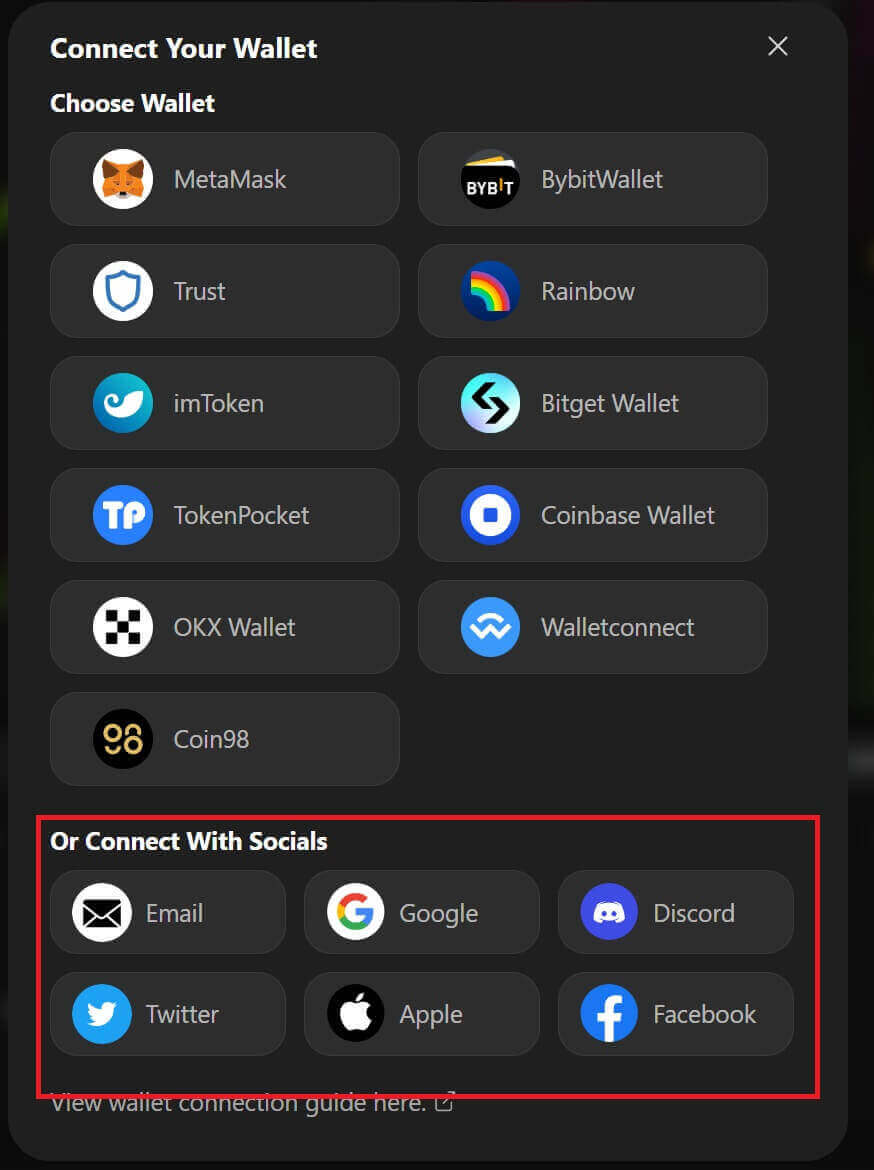
2. Ontvang gedeponeerde fondse of maak 'n oorplasing vanaf jou rekening.
- Werkskerm: Klik op jou beursie-adres in die regter boonste hoek van die bladsy.
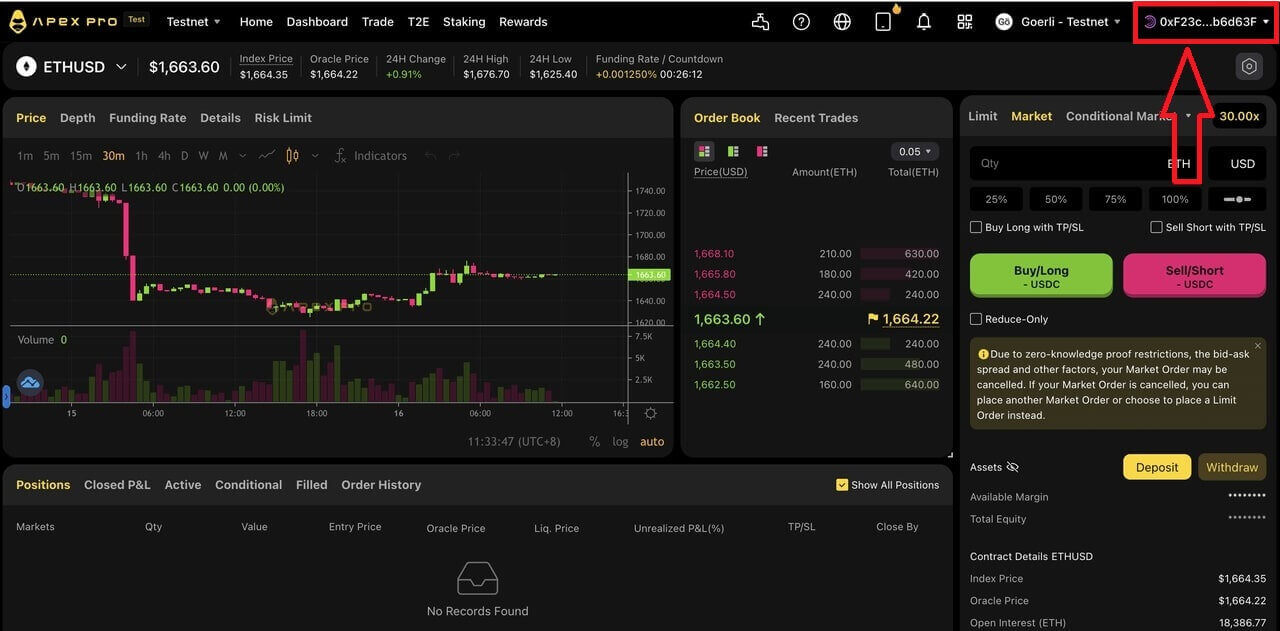
- Toepassing: Tik op die ikoon heel regs om toegang tot jou profiel te kry, en klik dan op die [ Wallet] -oortjie.
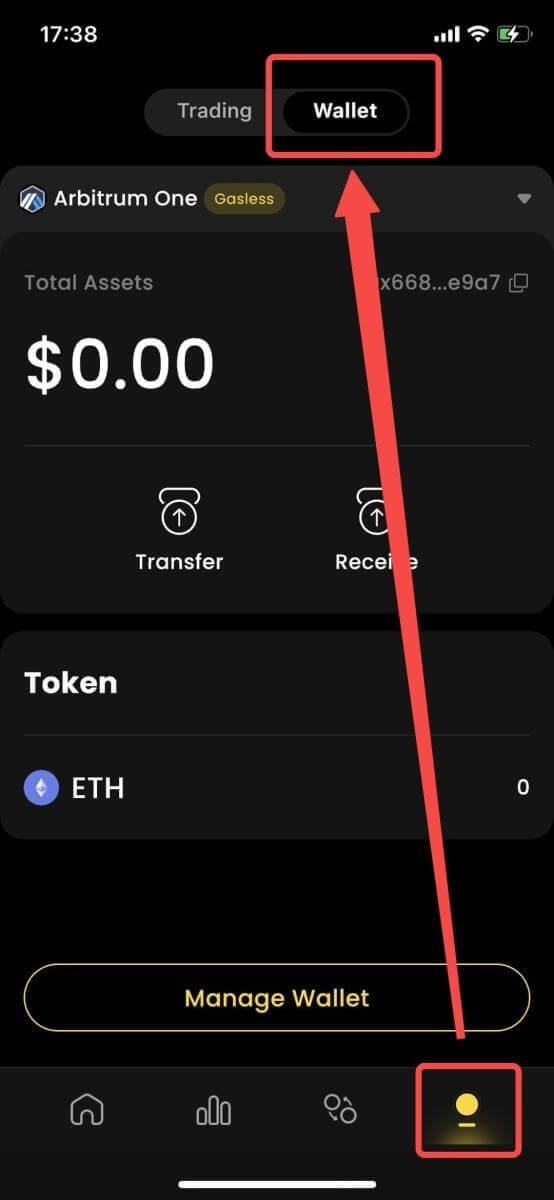
3. Volgende is hoe deposito's op die lessenaar en toepassing lyk
- Werkskerm: Klik op [ Ontvang] en kopieer die verskafde beursie-adres, of skandeer die QR-kode van 'n ander beursie-toepassing (jy kan kies om met jou in-gesentraliseerde beursie-beursie of ander soortgelyke beursie-toepassings te skandeer) om 'n deposito in Particle Wallet te maak. Neem asseblief kennis van die gekose ketting vir hierdie aksie.
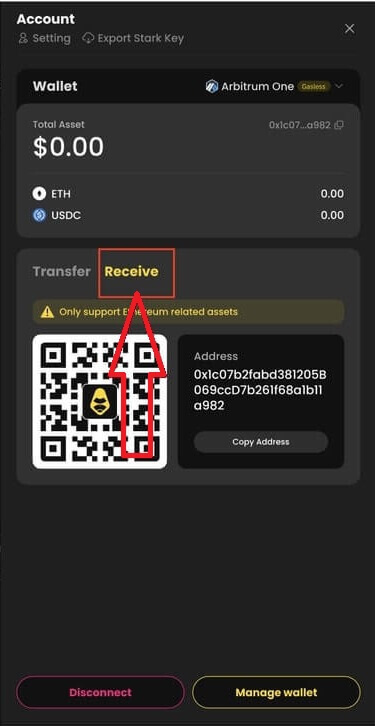
- Toepassing: Dit is hoe dieselfde proses op die toepassing lyk.
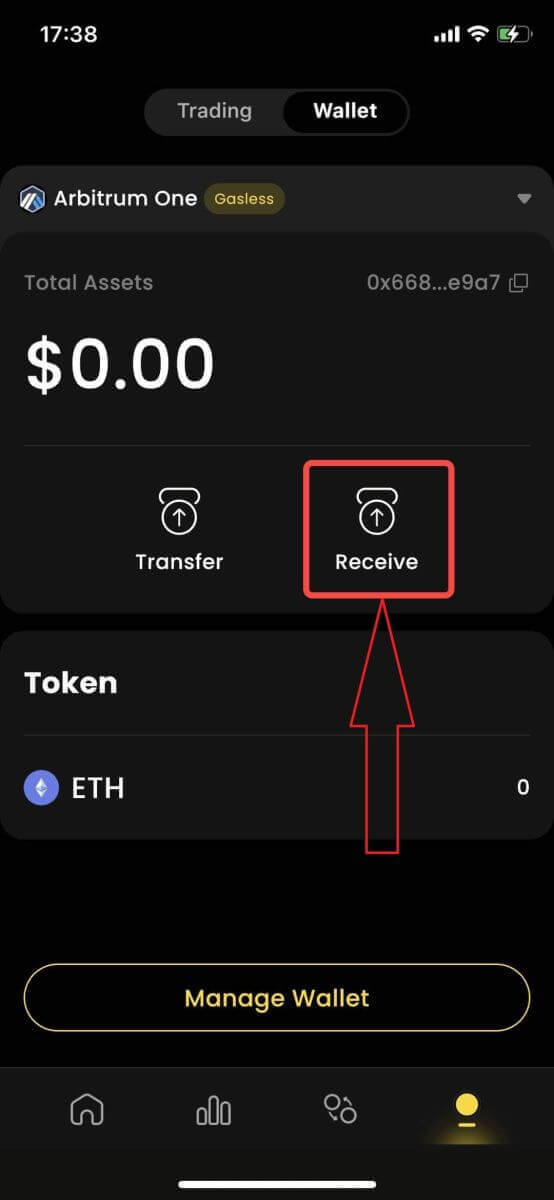
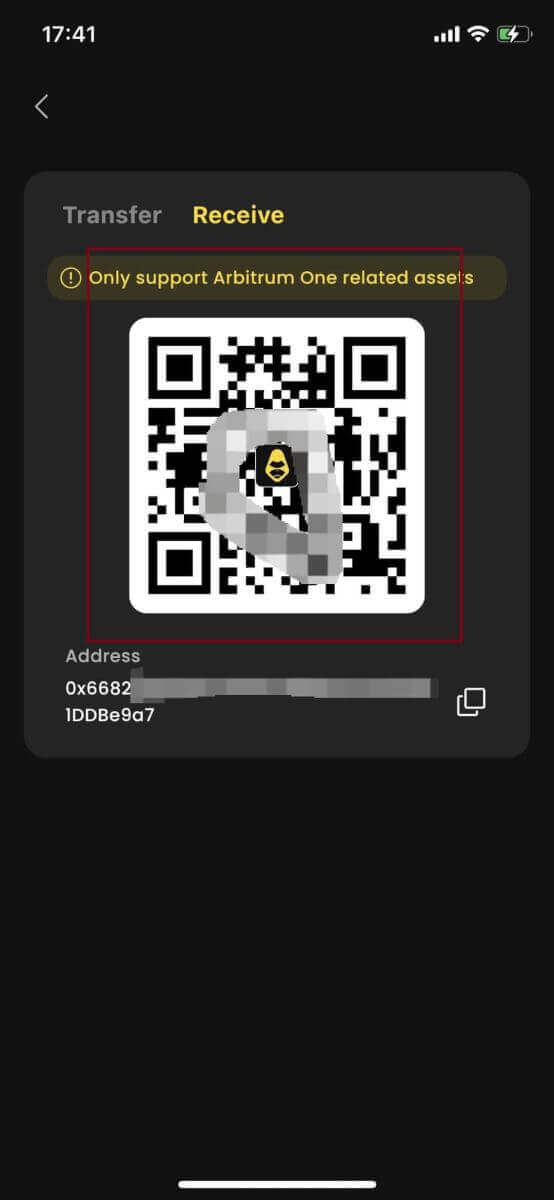
4. As jy na jou handelsrekening in [ApeX] wil oordra , lyk dit soos volg:
- Werkskerm : Klik op die [ Oordrag] -oortjie en voer jou verlangde bedrag fondse vir oordrag in. Maak asseblief seker dat die bedrag wat ingevoer is groter as 10 USDC is . Klik op [ Bevestig].
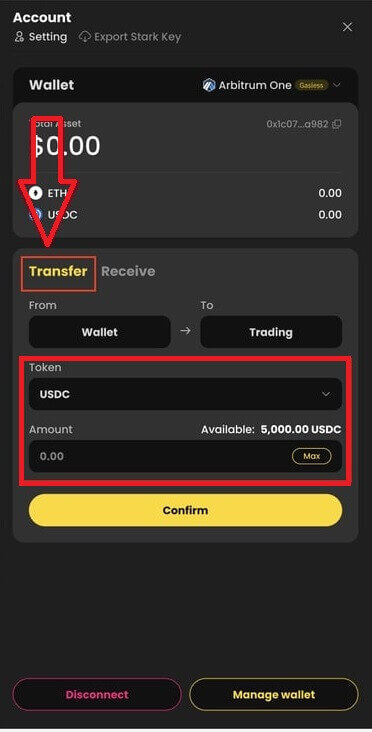
- Toepassing: Dit is hoe dieselfde proses op die toepassing lyk.
Hoe om MPC Wallet op ApeX te bestuur
1. Bestuur beursie op rekenaar :- Werkskerm: Klik op Bestuur beursie om toegang tot jou deeltjie-beursie te kry. Jy sal toegang hê tot die volle funksionaliteit van die Deeltjie-beursie, insluitend stuur, ontvang, ruil, koop-tokens met fiat, of bekyk meer beursie-instellings.
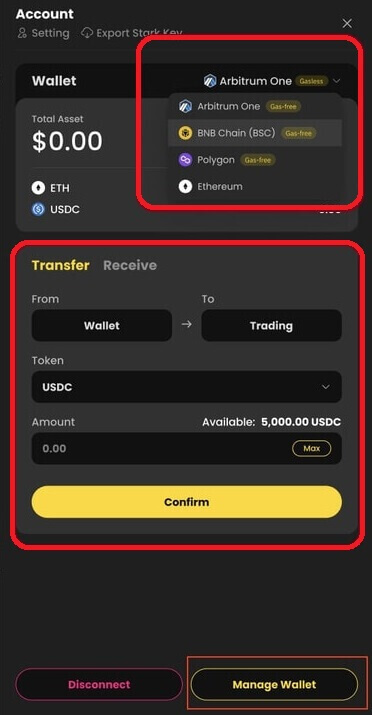
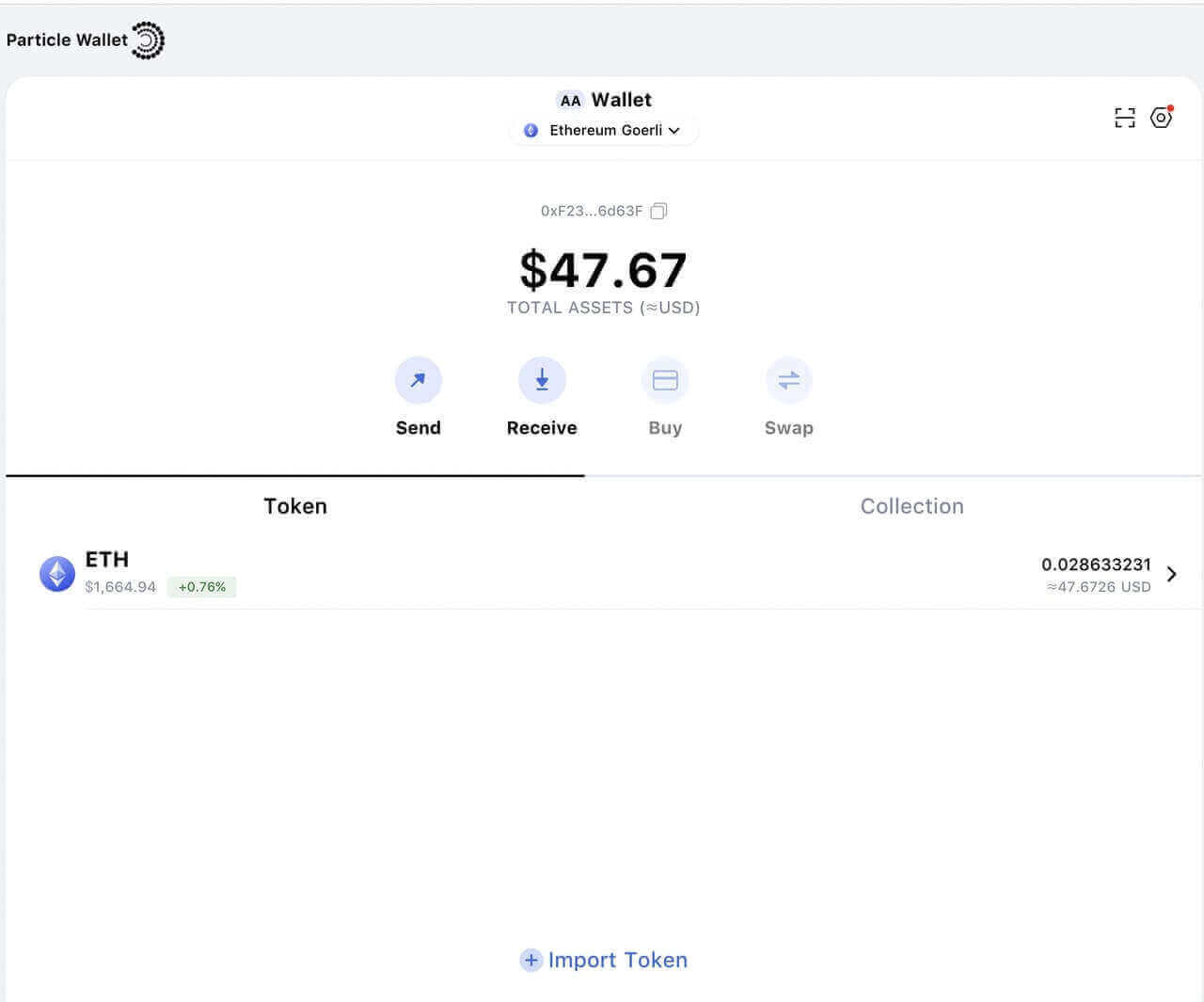
2. Bestuur beursie op App:
- Toepassing: Dit is hoe dieselfde proses op die Toepassing lyk .